Philips PFL40x7H/12, PFL40x7K/12, PFL40x7T/12, PFL40x7H/60, PFL40x7T/60 User Manual [lv]

LV Lietotāja rokasgrāmata
Register your product and get support at
www.philips.com/welcome
PFL40x7H/12
PFL40x7K/12
PFL40x7T/12
PFL40x7H/60
PFL40x7T/60
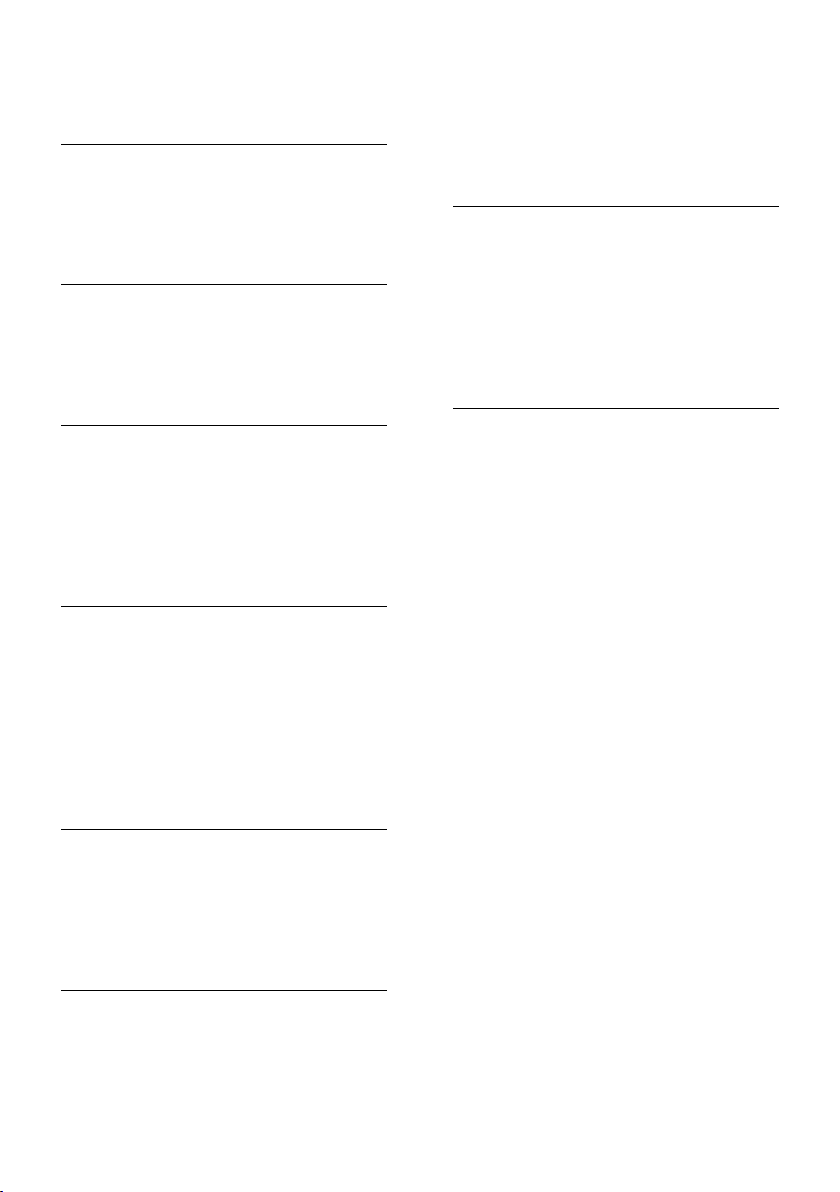
Saturs
1 Lietošanas sākšana 3
Televizora apskats 3
Televizora vadības taustiņi 4
Svarīga informācija 6
Ilgtspējīgums 9
Palīdzība un atbalsts 10
2 Televizora izmantošana 11
Televizora lietošana 11
Programmu gida skatīšana 14
Multivides skatīšana 15
Smart TV pārlūkošana 17
Interaktīvs televizors 20
3 Plašāka televizora izmantošana 22
Televizors pauzes režīmā 22
Televīzijas pārraižu ierakstīšana 23
Spēļu spēlēšana 26
Teleteksta skatīšana 26
Bloķēšanas un taimeru iestatīšana 27
EasyLink izmantošana 29
Scenea skatīšana 31
4 Televizora iestatīšana 33
Attēls un skaņa 33
Kanālu iestatījumi 34
Satelītu iestatījumi 37
Valodas iestatījumi 38
Universālās piekļuves iestatījumi 39
Citi iestatījumi 40
Programmatūras atjaunināšana 41
Noklusējuma iestatījumu
atjaunošana 42
5 Televizora pievienošana 43
Savienojuma problēmas 59
Tīkla traucējumi 59
Saziņa ar Philips 60
7 Produkta specifikācijas 61
Strāvas padeves un uztveršanas
parametri 61
Attēls un skaņa 61
Ekrāna izšķirtspēja 61
Multivide 62
Savienojamība 63
Atbalstītie televizora stiprinājumi 63
Palīdzības versija 64
8 Indekss 65
6 Traucējummeklēšana 57
LV 2
Informācija par kabeļiem 43
Ierīču pievienošana 44
Papildu ierīču pievienošana 50
Pievienotās ierīces skatīšana 52
Tīkls un internets 53
Kopējā saskarne 55
Galvenās problēmas 57
Kanālu problēmas 57
Attēla problēmas 58
Skaņas problēmas 58
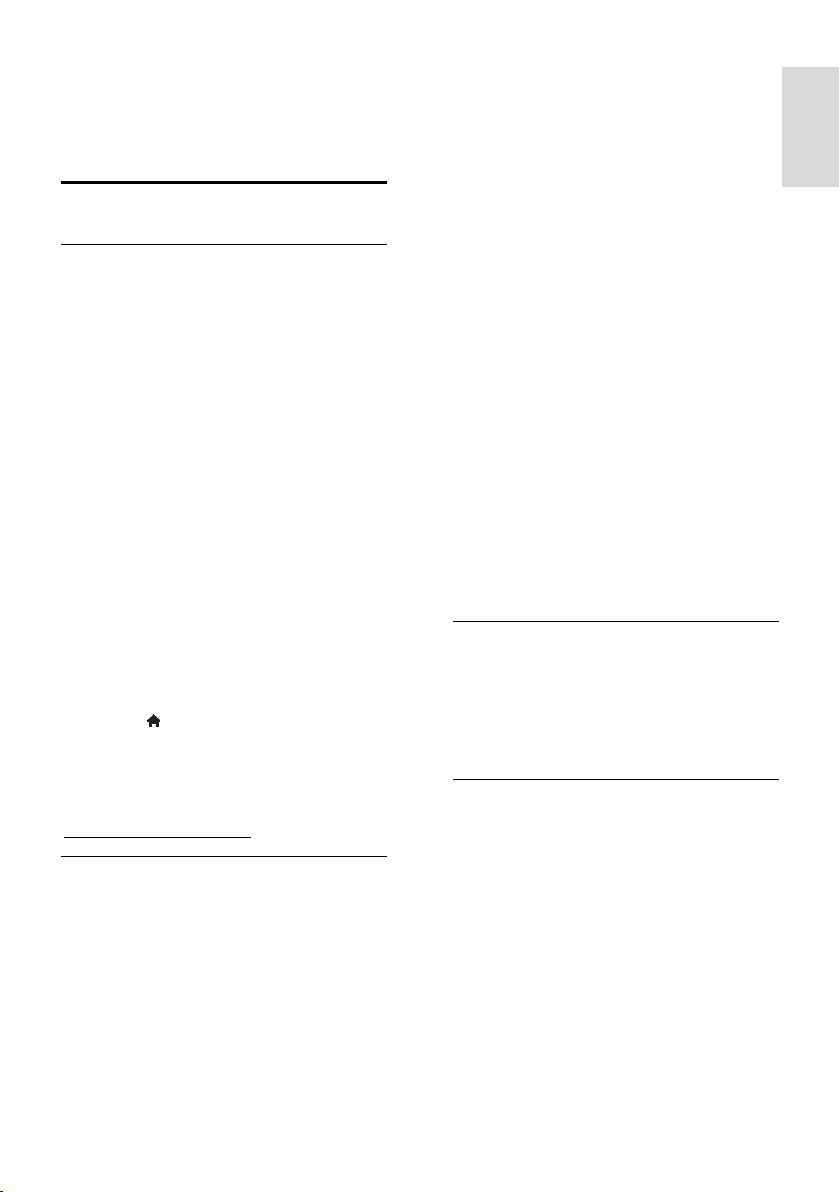
Latviešu
1 Lietošanas
sākšana
Televizora apskats
Augstas izšķirtspējas televizors
Jūsu televizors ir aprīkots ar augstas
izšķirtspējas (HD) displeju, tādēļ HD video
saturu varat skatīties šajos un citos veidos:
Blu-ray disku atskaņotājā, kas pievienots
ar HDMI kabeli, atskaņojot Blu-ray
disku;
DVD atskaņotājā, kas pievienots ar
HDMI kabeli, atskaņojot DVD disku;
ētera HD raidsabiedrībā (DVB-T vai
DVB-T2 MPEG4);
digitālais HD uztvērējs, kas pievienots,
izmantojot HDMI kabeli, un kurā var
atskaņot HD saturu no kabeļtelevīzijas
vai satelīttelevīzijas operatora;
HD spēļu konsole, kas pievienota ar
HDMI kabeli, atskaņojot HD spēles
Skatieties HD demonstrācijas videoklipu
Lai pārliecinātos par HD televizora attēla
pārsteidzošo asumu un kvalitāti, izvēlnē
Sākums noskatieties HD videoklipu.
Nospiediet > [Iestatīšana] > [Skatīties
demonstrācijas].
Lai iegūtu informāciju par savā valstī
pieejamajiem HD kanāliem, sazinieties ar
Philips izplatītāju vai apmeklējiet vietni
www.philips.com/support.
Smart TV
Izmantojot Smart TV lietojumprogrammu
komplektu, šis televizors var kļūt par jūsu
digitālās dzīves centru.
Ja televizoru savienojat ar mājas tīklu, no
datora vai multivides servera savā mājas
tīklā varat kopīgot filmas, attēlus un
mūziku.
Ja televizoru pievienojat internetam,
bagātīgi varat izbaudīt straumētās filmas,
attēlus, mūziku un daudz ko citu ar
YouTube un citām Smart TV
lietojumprogrammām.
Skatoties digitālu kanālu, jebkurā laikā
varat izmantot funkciju Pause TV, lai
noskatītos pārraidi vēlāk. Pārraide tiek
saglabāta USB cietajā diskā vai
straumēta uz Smart TV saņemošajām
televizora lietojumprogrammām.
Ja televizoru pievienojat internetam,
varat ierakstīt savu iecienīto televīzijas
pārraidi USB cietajā diskā.
Varat izmantot Philips viedtālruņa
vadību, lai ar iPhone vai Android tālruni
pārvaldītu televizoru.
Pievienojiet jaunu dimensiju sarunām un
sazinieties ar draugiem un radiem,
redzot viņus lielā ekrānā. Varat veikt
videozvanus no televizora, izmantojot
Philips HD multivides atskaņotāju un
Philips TV videokameru (abi tiek pārdoti
atsevišķi). Izbaudiet HD video un izcilu
skaņas kvalitāti, paliekot ērtā dīvānā, un
sāciet zvanīt jau tūlīt!
Multivides atskaņošana
Ja televizoru savienojat ar USB disku, savā
platekrāna televizorā varat baudīt filmas,
mūziku un attēlus kopā ar lielisku skaņu.
Izmantojot HDMI vai VGA kabeli,
televizoram varat pievienot arī savu datoru.
Programmu gidi
Varat noskaidrot, kas tiek rādīts tagad un ko
rādīs vēlāk, izmantojot tagad un tālāk EPG
(Elektronisko programmu gidu) vai astoņu
dienu EPG.
Programmu gidus nodrošina raidsabiedrības,
vai arī tie atrodami internetā. Ja pievienojat
televizoru internetam, jūs varat piekļūt daudz
plašākam pārraižu aprakstam.
LV 3

EasyLink
Ja televizoru savienojat ar ierīcēm, kam
iespējota HDMI-CEC (Consumer Electronic
Control — klienta elektroniskā vadība),
piemēram, Blu-ray atskaņotāju vai mājas
kinozāli, varat tās visas vadīt ar vienu
tālvadības pulti. Pēc pievienošanas vienkārši
ieslēdziet EasyLink.
Intuitīvi lietojamās izvēlnes
Izmantojot šī televizora intuitīvi lietojamās
izvēlnes, varat vienkārši piekļūt
nepieciešamajam kanālam vai multivides
failam vai pielabot televizora iestatījumus, lai
tie optimāli atbilstu jūsu vajadzībām.
Televizora vadības taustiņi
Aizmugurējie vadības taustiņi
Sensori
1. Tālvadības pults sensors
Pavērsiet tālvadības pulti pret sensoru.
Pārliecinieties, vai starp tālvadības pulti un
televizoru neatrodas mēbeles vai citi
priekšmeti.
Tālvadības pults
1. : izslēgt vai ieslēgt televizoru.
2. CH +/-: pārslēgt nākamo vai iepriekšējo
kanālu.
3. : atlasīt pieslēgto iekārtu.
4. +/-: palielināt vai samazināt skaļumu.
LV 4
1. (Gaidstāve): ieslēgt televizoru vai
pārslēgt to gaidstāves režīmā.
2. Atskaņošanas taustiņi: pārvaldīt multivides
failu atskaņošanu.
3. SOURCE: piekļūt pieslēgtajai iekārtai.
4. FORMAT: mainīt attēla formātu.
5. TV: pārslēgt avotu, lai skatītos TV.
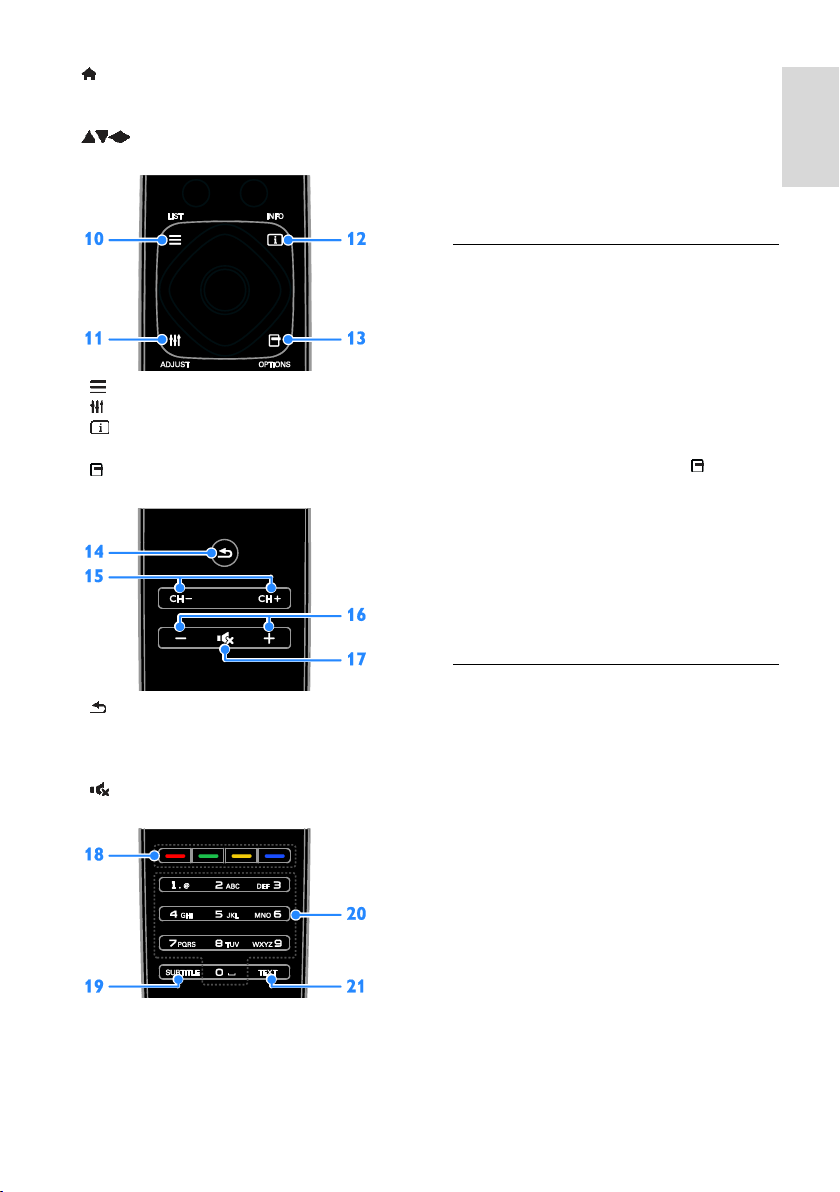
Latviešu
6. (Sākums): piekļūt izvēlnei Sākums.
7. OK: apstiprināt ievadi vai atlasi.
8. SMART TV: piekļūt Smart TV funkcijām.
9. (Navigācijas taustiņi): pārvietoties
starp izvēlnēm un atlasīt objektus.
10. LIST: piekļūt TV kanālu sarakstam.
11. ADJUST: piekļūt TV iestatījumiem.
12. INFO: parādīt informāciju par
pašreizējo aktivitāti.
13. OPTIONS: piekļūt pašlaik pieejamajām
opcijām.
18. Krāsainie taustiņi: atlasīt uzdevumus vai
opcijas.
Taustiņi darbojas atbilstoši raidsabiedrības
piedāvātajiem pakalpojumiem.
19. SUBTITLE: ieslēgt vai izslēgt subtitrus.
20. 0-9(Ciparu taustiņi): atlasīt televīzijas
kanālus vai ievadīt tekstu.
21. TEXT: ieslēgt vai izslēgt teletekstu.
EasyLink vadības taustiņi
Piezīme: EasyLink vadības taustiņi ir pieejami,
ja pievienotā ierīce ir saderīga ar HDMI-CEC
standartu.
Ar EasyLink vadības pogām varat kontrolēt
televizoru un citas ar HDMI-CEC saderīgas
ierīces, izmantojot vienu tālvadības pulti.
Piekļuve EasyLink vadības taustiņiem
1. Skatoties saturu no pievienotas ar HDMICEC saderīgas ierīces, nospiediet
OPTIONS.
2. Atlasiet [Rādīt ierīces taustiņus] un tad
nospiediet OK.
3. Atlasiet EasyLink vadības taustiņu, pēc tam
nospiediet OK.
Plašāku informāciju par EasyLink skatiet
sadaļā Plašāka televizora izmantošana >
EasyLink izmantošana (Puslapis 29).
14. (Atpakaļ): atgriezties iepriekšējā
izvēlnes lapā vai iziet no televizora funkcijas.
15. CH - / CH +: pārslēgt kanālus.
16. +/-(Skaļums): noregulēt skaļumu.
17. (Skaņas izslēgšana): izslēgt skaņu vai
atjaunot audio.
Viedtālruņa vadība
Varat izmantot viedtālruni kā sekundāro
tālvadības ierīci un pat kā tastatūru.
Televizorā varat skatīt arī savā viedtālrunī
saglabāto attēlu slaidrādi. Lai lejupielādētu
lietojumprogrammu Philips My Remote,
apmeklējiet veikalu Apple App vai Android
Market. Izpildiet lietojumprogrammu veikalā
sniegtos norādījumus.
Gādājiet, lai televizors un viedtālrunis tiek
pieslēgts vienam un tam pašam lokālajam
tīklam. Plašāku informāciju par tīkla
savienojumiem skatiet sadaļā Televizora
pievienošana > Tīkls un internets (Puslapis
53).
LV 5
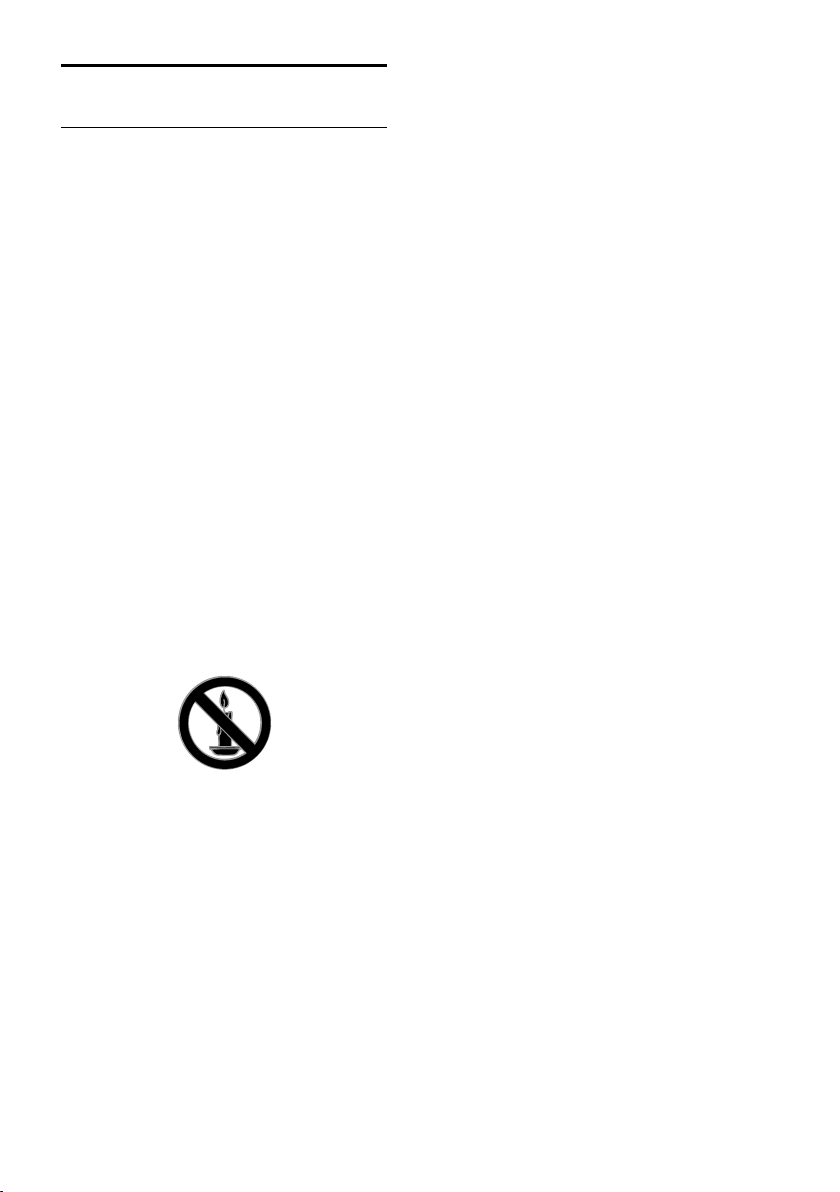
Svarīga informācija
Drošība
Pirms televizora lietošanas izlasiet un
izprotiet visas instrukcijas. Ja bojājumi
radušies instrukciju neievērošanas dēļ,
garantija nav spēkā.
Elektriskā strāvas trieciena vai aizdegšanās
risks!
Nekad nepakļaujiet televizoru lietus vai
ūdens ietekmei. Nekad nenovietojiet
traukus ar šķidrumu, piemēram, vāzes,
televizora tuvumā. Ja uz televizora vai
tajā nonāk šķidrums, nekavējoties
atvienojiet televizoru no strāvas
padeves. Sazinieties ar Philips Klientu
servisa dienestu, lai pirms lietošanas
pārbaudītu televizoru.
Nekad nenovietojiet televizoru,
tālvadības pulti vai baterijas atklātas
liesmas vai citu siltuma avotu tuvumā,
tostarp tiešā saulesgaismā. Lai
nepieļautu uguns izplatīšanos, vienmēr
nodrošiniet, lai televizora, tālvadības
pults un bateriju tuvumā neatrastos
sveces vai citi liesmu avoti.
Nekad televizora ventilācijas atverēs vai
citos atvērumos neievietojiet nekādus
priekšmetus.
Nekad nepakļaujiet tālvadības pulti vai
baterijas lietus, ūdens vai pārmērīga
karstuma ietekmei.
Izvairieties piemērot elektrības vada
kontaktspraudnim pārlieku lielu spēku.
Pārliecinieties, vai elektrības vada
kontaktspraudnis ir pilnībā ievietots
kontaktligzdā. Vaļīgs elektrības vada
kontaktspraudnis var izraisīt
dzirksteļošanu vai aizdegšanos.
Kad televizors ir pagriezts, nodrošiniet,
lai elektrības vads netiktu nostiepts.
Nostiepts elektrības vads var izraisīt
savienojuma pārtraukumu un
dzirksteļošanu.
Lai atvienotu televizoru no strāvas
padeves avota, strāvas vada
kontaktspraudnis ir jāatvieno no
televizora. Atvienojot strāvas padeves
avotu, vienmēr velciet aiz strāvas vada
kontaktspraudņa, nevis vada.
Nodrošiniet, lai jums vienmēr būtu
piekļuve strāvas vada kontaktspraudnim,
strāvas vadam un sienas kontaktrozetei.
Pastāv risks, ka televizors var tikt sabojāts!
Ja televizora svars pārsniedz 25 kg ( 55
mārciņas) , tā pacelšana un pārvietošana
jāveic diviem cilvēkiem.
Uzstādot televizoru uz statīva,
izmantojiet tikai komplektā ietilpstošo
statīvu. Cieši piestipriniet statīvu pie
televizora. Novietojiet televizoru uz
plakanas, līdzenas virsmas, kas noturēs
televizora un statīva kopējo svaru.
Montējot televizoru pie sienas,
izmantojiet tikai tādu stiprinājumu, kas
noturēs televizora svaru. Nofiksējiet
sienas stiprinājumu pie tādas sienas, kas
var noturēt televizora un sienas
stiprinājuma kopējo svaru. Koninklijke
Philips Electronics N.V. neuzņemas
nekādu atbildību par neatbilstoši veiktu
stiprināšanu pie sienas, kuras rezultātā
noticis negadījums, gūts savainojums vai
nodarīti bojājumi.
Ja televizors jānovieto glabāšanā,
noņemiet statīvu no televizora. Nekad
nebalstiet televizoru uz tā aizmugurējās
daļas, ja statīvs ir piestiprināts.
Pirms pieslēdzat televizoru strāvas
padevei, pārliecinieties, ka strāvas
spriegums atbilst vērtībai, kas uzdrukāta
televizora aizmugurē. Nekādā gadījumā
nepieslēdziet televizoru strāvas padevei,
ja spriegums atšķiras.
Šī izstrādājuma daļas var būt izgatavotas
no stikla. Apejieties uzmanīgi, lai
izvairītos no traumām un bojājumiem.
LV 6

Latviešu
Savainojumu gūšanas risks bērniem!
Ievērojiet šos drošības brīdinājumus, lai
nepieļautu televizora apgāšanos un bērnu
savainošanos.
Nekad nenovietojiet televizoru uz
virsmas, kas pārklāta ar drānu vai citu
materiālu, kuru iespējams paraut.
Pārliecinieties, vai neviena televizora
daļa neatrodas pāri atbalsta virsmas
malām.
Nekādā gadījumā nenovietojiet
televizoru uz augstām mēbelēm,
piemēram, uz grāmatplaukta,
nepiestiprinot gan attiecīgo mēbeli, gan
televizoru pie sienas vai piemērota
balsta.
Paskaidrojiet bērniem, cik bīstami var
būt rāpties uz mēbelēm, mēģinot
aizsniegt televizoru.
Pastāv bateriju norīšanas risks!
Produktā/tālvadības pultī, iespējams, ir
pogveida baterija, kuru var norīt.
Vienmēr turiet bateriju bērniem
nesasniedzamā vietā!
Pārkaršanas risks!
Nekad neuzstādiet televizoru
ierobežotā telpā. Ap televizoru vienmēr
atstājiet vismaz 4 collu (10 centimetru)
brīvu vietu ventilācijai. Nodrošiniet, lai
aizkari vai citi priekšmeti nekad
neaizklātu televizora ventilācijas atveres.
Savainojuma gūšanas, aizdegšanās vai
elektrības vada bojājuma risks!
Nekad nenovietojiet televizoru vai citu
priekšmetu uz elektrības vada.
Pirms pērkona negaisa atvienojiet
televizoru no strāvas padeves
kontaktligzdas un antenas. Negaisa laikā
nekādā gadījumā nepieskarieties
nevienai televizora daļai, elektrības
vadam vai antenas kabelim.
Dzirdes bojājumu risks!
Izvairieties no austiņu izmantošanas lielā
skaļumā vai ilgstošu laika posmu.
Zema temperatūra
Ja televizors tika transportēts
temperatūrā, kas ir zemāka par 5 °C
(41 °F), pirms televizora pieslēgšanas
strāvas padevei izpakojiet to un
uzgaidiet, līdz tā temperatūra sasniedz
istabas temperatūru.
Ekrāna apkope
Televizora ekrāna bojājumu risks!
Nekad nepieskarieties ekrānam,
nestumiet, neberziet un nesitiet to ar
kādu priekšmetu.
Pirms tīrīšanas atvienojiet televizoru no
strāvas.
Tīriet televizoru un tā korpusa rāmi ar
mīkstu, mitru drāniņu. Televizora
tīrīšanai nekad neizmantojiet tādas vielas
kā alkoholu, ķimikālijas vai
mājsaimniecībā izmantojamos tīrīšanas
līdzekļus.
Lai izvairītos no deformācijas un krāsu
balēšanas, pēc iespējas ātrāk noslaukiet
ūdens lāses.
Pēc iespējas izvairieties no stacionāru
attēlu demonstrēšanas. Stacionāri attēli
ir tie attēli, kas ekrānā ir redzami ilgāku
laika posmu. Stacionāri attēli ir ekrāna
izvēlnes, melnas joslas, laika rādījumi u.c.
Lietojot stacionāros attēlus, samaziniet
ekrāna kontrastu un spilgtumu, lai
izvairītos no ekrāna bojājumiem.
Televizora bloķēšana
Televizora apakšdaļā ir izvietota Kensington
drošības atslēgas pieslēgvieta. Lai televizors
netiktu apdraudēts, iegādājieties Kensington
pretnozagšanas bloķēšanu (nopērkama
atsevišķi).
LV 7
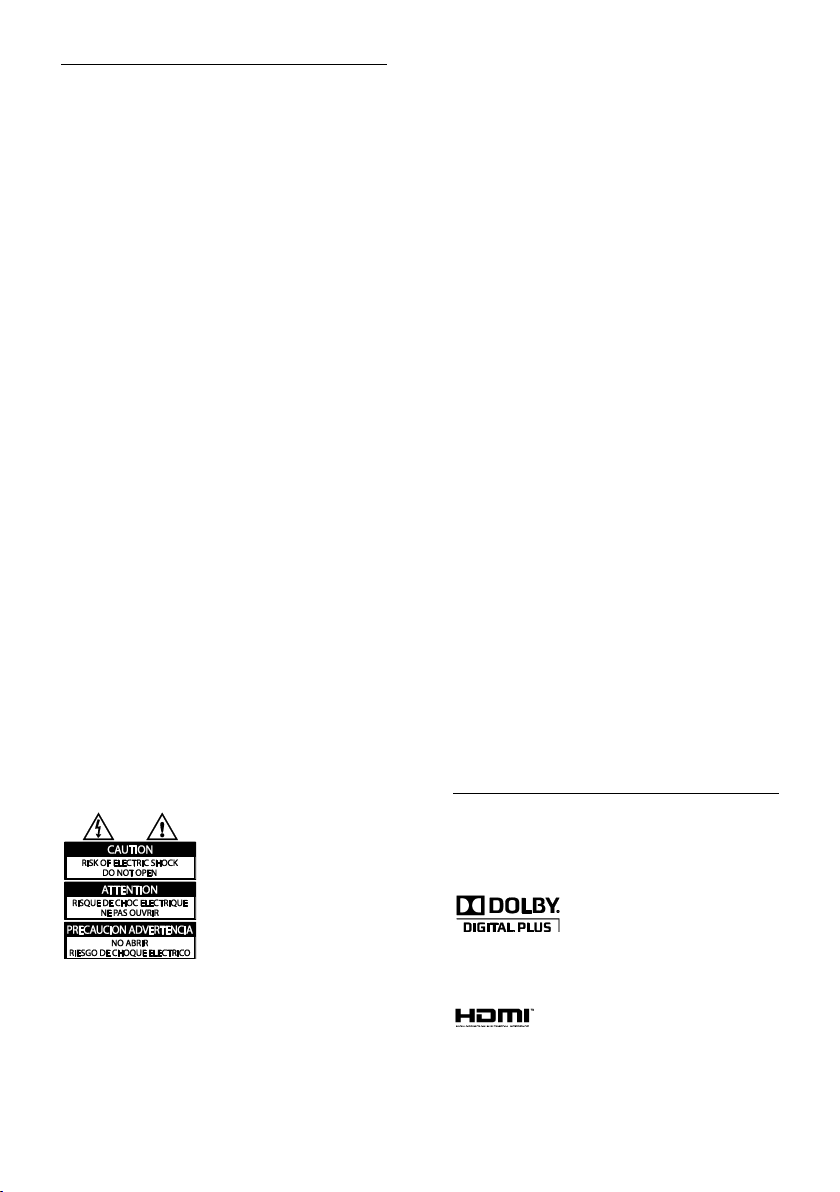
Paziņojums
2012 © Koninklijke Philips Electronics N.V.
Visas tiesības paturētas.
Tehniskie parametri var tikt mainīti bez
iepriekšēja brīdinājuma. Preču zīmes ir
Koninklijke Philips Electronics N.V vai to
attiecīgo īpašnieku īpašums. Philips patur
tiesības mainīt produktus jebkurā laikā, un
tam nav obligāti attiecīgi jāpielāgo agrāk
piegādātie krājumi.
Šajā pamācībā izklāstītais materiāls uzskatāms
par adekvātu paredzētajai sistēmas lietošanai.
Ja šis produkts vai atsevišķi tā moduļi, vai
procedūras tiek izmantots citiem nolūkiem,
nevis šeit norādītajiem, nepieciešams to
atbilstības un pamatotības apstiprinājums.
Philips garantē, ka pats materiāls nepārkāpj
nekādus ASV patentus. Netiek precizēta vai
ietverta nekāda papildu garantija.
Garantijas noteikumi
Pastāv savainojumu, televizora bojājumu
vai garantijas anulēšanas risks! Nekādā
gadījumā nemēģiniet pašu spēkiem
saremontēt televizoru.
Izmantojiet televizoru un papildu
aksesuārus tikai tā, kā to paredzējis
ražotājs.
Televizora aizmugurē uzdrukātā
brīdinājuma zīme norāda, ka pastāv
elektriskās strāvas trieciena risks.
Nekādā gadījumā nenoņemiet
televizora pārsegu. Ja nepieciešama
apkope vai remonts, noteikti sazinieties
ar Philips Klientu atbalsta dienestu.
Pikseļu īpašības
Šajā LCD produktā ir liels skaits krāsu pikseļu.
Lai gan efektīvais pikseļu skaits ir 99,999 %
vai vairāk, ekrānā var pastāvīgi parādīties
melni punkti vai spilgti, gaiši punkti (sarkanā,
zaļā vai zilā krāsā). Tā ir ekrāna strukturāla
īpašība (vispārējo rūpniecības standartu
ietvaros) un nav darbības kļūme.
Atbilstība EMF
Koninklijke Philips Electronics N.V. ražo un
pārdod daudz uz patērētājiem mērķētu
produktu, kuri, tāpat kā jebkuras
elektroniskās ierīces, spēj izstarot uz uztvert
elektromagnētiskos signālus.
Viens no uzņēmuma Philips svarīgākajiem
darbības principiem ir veikt visus
nepieciešamos veselības un drošība
pasākumus saviem produktiem, lai
nodrošinātu atbilstību visām piemērotajām
likuma prasībām, kā arī elektromagnētiskā
lauka (EMF) standartiem, kas ir spēkā
produkta ražošanas brīdī.
Philips ir apņēmies attīstīt, ražot un tirgot
produktus, kas nerada nekādu ietekmi uz
veselību. Philips apstiprina, ka tā produkti ir
atbilstoši aprīkoti paredzētajai lietošanai, to
lietošana ir droša, ko apliecina mūsdienās
pieejamie zinātniskie pierādījumi.
Philips aktīvi piedalās starptautiskā EMF un
drošības standartu izstrādē, tādēļ Philips jau
iepriekš var paredzēt turpmāko
standartizācijas attīstību un jau laikus to
ieviest savos produktos.
Preču zīmes un autortiesības
Windows Media ir vai nu reģistrēta preču
zīme, vai Microsoft Corporation preču zīme
ASV un/vai citās valstīs.
Ja veiksiet kādu darbību, kas šajā
pamācībā skaidri aizliegta, vai kādus
noregulējumus vai montāžas
procedūras, kas šajā pamācībā nav
ieteiktas vai atļautas, garantija tiks
anulēta.
LV 8
Izgatavots pēc Dolby Laboratories licences.
―Dolby‖ un dubultā D simbols ir Dolby
Laboratories preču zīmes.
HDMI, HDMI logotips un High-Definition
Multimedia Interface ir HDMI licensing LLC
preču zīmes vai reģistrētas preču zīmes
Amerikas Savienotajās Valstīs un citās valstīs.

Latviešu
Kensington un Micro Saver ir ACCO
World Corporation reģistrētās preču zīmes
Amerikas Savienotajās Valstīs ar citās
pasaules valstīs izsniegtām reģistrācijām un
iesniegumiem, kas ir izskatīšanas stadijā.
DLNA , DLNA logotips un DLNA
CERTIFIED ir uzņēmuma Digital Living
Network Alliance preču zīmes, pakalpojumu
zīmes vai sertifikācijas zīmes.
DivX , DivX Certified , DivX Plus HD un
saistītie logotipi ir korporācijas Rovi
Corporation vai tās meitas uzņēmumu preču
zīmes, un to lietošanu nosaka licence.
PAR DIVX VIDEO: DivX ir ciparvideo
formāts, ko izstrādājis korporācijas Rovi
Corporation meitas uzņēmums DivX, LLC. Šī
ir apstiprināta DivX Certified iekārta DivX
video atskaņošanai. Lai saņemtu plašāku
informāciju un programmatūras rīkus failu
konvertēšanai DivX video formātā,
apmeklējiet vietni divx.com.
PAR DIVX VIDEO PĒC PIEPRASĪJUMA: lai
atskaņotu iegādātās DivX Video pēc
pieprasījuma (VOD) filmas, šī DivX Certified
iekārta ir jāreģistrē. Lai saņemtu reģistrācijas
kodu, skatiet sadaļu DivX VOD iekārtas
uzstādījumu izvēlnē. Lai saņemtu plašāku
informāciju reģistrācijas veikšanu, apmeklējiet
vietni vod.divx.com.
Visas pārējās reģistrētās un nereģistrētās
preču zīmes ir to attiecīgo īpašnieku īpašums.
Enerģijas taupīšanas attēla iestatījumi:
var lietot vairāku enerģijas taupīšanas
attēla iestatījumu kombināciju. Skatoties
televizoru, nospiediet taustiņu Zaļais
taustiņš un atlasiet [Enerģ. taup.].
Ekrāna izslēgšana: ja vēlaties klausīties
tikai skaņu, varat izslēgt televizora
ekrānu. Citu funkciju darbība netiek
ietekmēta.
Gaismas sensors: kad gaisma kļūst
tumšāka, iebūvētais apkārtējās gaismas
sensors samazina televizora ekrāna
spilgtumu.
Mazs elektroenerģijas patēriņš
gaidstāves režīmā: īpaši uzlabotā strāvas
padeves shēma samazina televizora
enerģijas patēriņu līdz ļoti zemam
līmenim, neietekmējot gaidstāves režīma
funkcionalitāti.
Enerģijas vadība: uzlabotā enerģijas
vadība palīdz ietaupīt televizora
patērētās enerģijas daudzumu.
Lai skatītu, kā televizora personalizētie
iestatījumi ietekmē televizora relatīvo
strāvas patēriņu, nospiediet un pēc
tam atlasiet [Iestatīšana] > [Skatīties
demonstrācijas] > [Active Control].
Lietošanas beigas
Jūsu produkts ir konstruēts un izgatavots no
augstas kvalitātes materiāliem un sastāvdaļām,
kuras ir iespējams pārstrādāt un izmantot
atkārtoti.
Ilgtspējīgums
Energoefektivitāte
Šis televizors ir izveidots ar energoefektīvām
funkcijām. Lai piekļūtu šīm funkcijām,
nospiediet tālvadības pults Zaļais taustiņš
taustiņu.
Ja uz produkta redzams pārsvītrotas
atkritumu urnas simbols, tas nozīmē, ka uz šo
produktu attiecas Eiropas direktīva
2002/96/EK. Lūdzu, uzziniet par elektrisko un
elektronisko produktu vietējo atsevišķo
savākšanas sistēmu.
LV 9
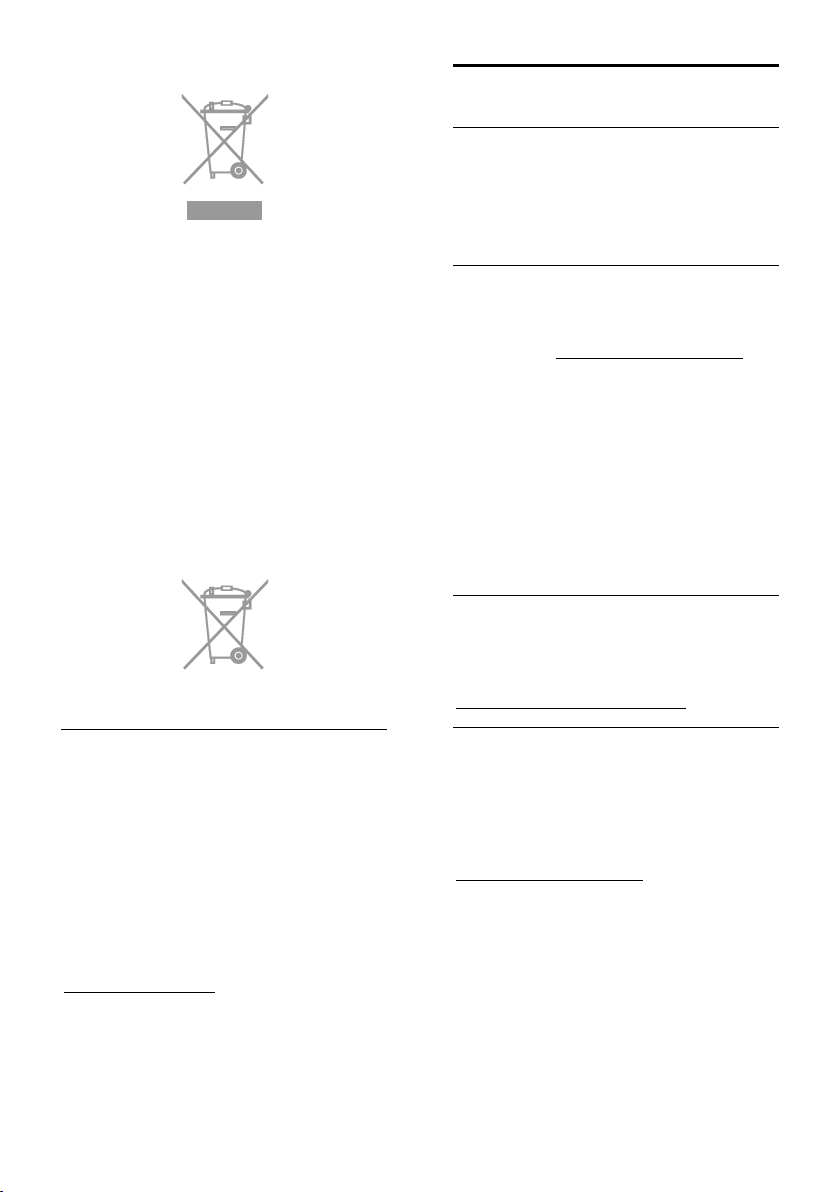
Lūdzu, rīkojieties atbilstoši vietējiem
noteikumiem un neutilizējiet vecos
produktus kopā ar parastajiem sadzīves
atkritumiem. Pareiza jūsu vecā produkta
utilizācija palīdz novērst potenciālo negatīvo
ietekmi uz vidi un cilvēka veselību.
Jūsu produktā ievietotas baterijas, uz kurām
attiecas Eiropas direktīva 2006/66/EK un
kuras nedrīkst utilizēt kopā ar parastiem
sadzīves atkritumiem. Lūdzu, uzziniet vietējos
noteikumus attiecībā uz bateriju atsevišķu
savākšanu, jo pareiza utilizācija palīdz novērst
negatīvo ietekmi uz vidi un cilvēka veselību.
Palīdzība un atbalsts
Palīdzības lietošana
Lai piekļūtu izvēlnei Palīdzība ekrānā,
nospiediet Dzeltenais taustiņš.
Lai pārslēgtos starp izvēlni Palīdzība un TV
izvēlni, spiediet Dzeltenais taustiņš.
Philips vietnes apmeklēšana
Ja nepieciešamo informāciju nevarat atrast
ekrāna izvēlnē [Palīdzība], apmeklējiet Philips
atbalsta vietni www.philips.com/support.
Philips atbalsta vietnē varat arī:
rast atbildes uz bieži uzdotajiem
jautājumiem;
lejupielādēt izdrukājamu šīs lietošanas
rokasgrāmatas versiju PDF formātā;
nosūtīt mums e-pasta ziņojumu ar
specifisku jautājumu;
tērzēt tiešsaistē ar mūsu atbalsta
personāla darbinieku (pieejams tikai
atsevišķās valstīs).
ES energoefektivitātes marķējums
Eiropas energoefektivitātes marķējums
informē par šī izstrādājuma efektivitātes klasi.
Jo zaļāka izstrādājuma energoefektivitātes
klase, jo mazāk enerģijas tas patērē.
Marķējumā varat redzēt energoefektivitātes
klasi, izstrādājuma vidējo strāvas patēriņu
lietošanas laikā un vidējo enerģijas patēriņu
viena gada laikā. Turklāt šī izstrādājuma
strāvas patēriņa vērtības varat redzēt arī jūsu
valstij paredzētajā Philips vietnē:
www.philips.com/TV.
LV 10
Meklēšana TV forumā
Iespējams, uz jūsu jautājumu Philips TV
lietotāju kopiena jau ir atbildējusi.
Apmeklējiet vietni
www.supportforum.philips.com.
Saziņa ar Philips
Atbalsta saņemšanas nolūkos varat sazināties
ar Philips Klientu apkalpošanas centru savā
valstī. Tā numurs ir pieejams brošūrā, kas
iekļauta šī izstrādājuma komplektācijā, vai
tiešsaistē — vietnē
www.philips.com/support.
Pirms sazināties ar Philips, pierakstiet sava
televizora modeli un sērijas numuru. Šo
informāciju skatiet televizora aizmugurē vai
uz tā iepakojuma.
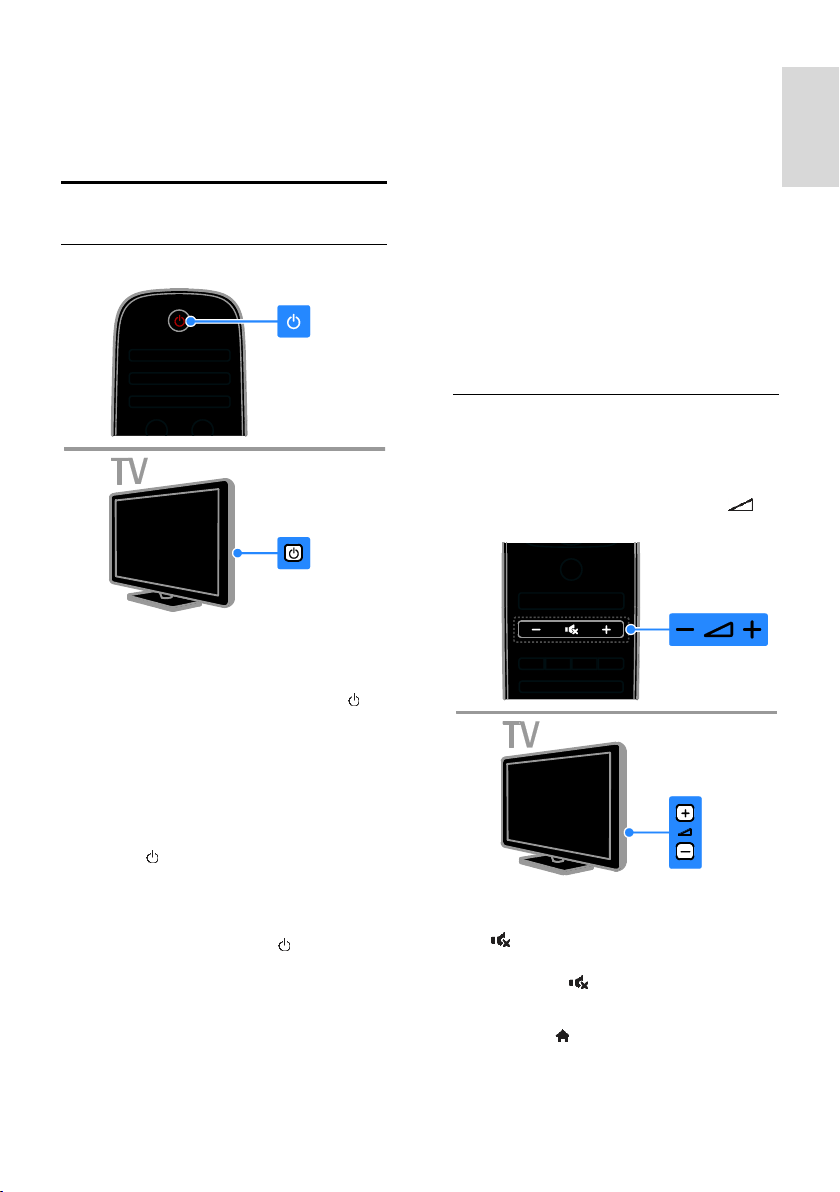
Latviešu
2 Televizora
izmantošana
Televizora lietošana
Televizora ieslēgšana vai izslēgšana
Televizora ieslēgšana
Nospiediet televizora jaudas slēdzi.
Ja televizors ir gaidstāves režīmā,
nospiediet tālvadības pults taustiņu .
Piezīme: televizors reaģēs pēc neilga brīža.
Padoms: ja nevarat atrast tālvadības pulti un
vēlaties ieslēgt televizoru, kad tas ir pārslēgts
gaidstāves režīmā, uz televizora nospiediet
CH +/-
Televizora pārslēgšana gaidstāves režīmā
Nospiediet uz tālvadības pults.
Tālvadības pults sensors televizorā tiek
izgaismots sarkanā krāsā.
Televizora izslēgšana
Nospiediet televizora taustiņu .
Televizors izslēdzas.
Piezīme: lai gan gaidstāves režīmā vai izslēgtā
stāvoklī televizors patērē ļoti maz enerģijas,
noteiktu enerģijas daudzumu tas tomēr lieto.
Ja televizoru plānojat nelietot ilgstoši,
atvienojiet to no strāvas spraudņa
Automātiska izslēgšanās
Ar šī televizora energoefektivitātes
iestatījumiem varat ietaupīt elektrības
patēriņu. Šie iestatījumi ir pieejami pēc
noklusējuma, tāpēc, ja četru stundu laikā
lietotājs neveic nevienu darbību (piemēram,
nospiež tālvadības pults pogu vai priekšējā
paneļa vadības pogu), televizors automātiski
pārslēdzas gaidstāves režīmā.
Automātiskā izslēgšanās režīma atspējošana
1. Kamēr skatāties televizoru, uz tālvadības
pults nospiediet Zaļais taustiņš.
2. Atlasiet [Automātiska izslēgšanās] un tad
nospiediet OK.
Tiek parādīts apstiprinājuma ziņojums.
Televizora skaļuma regulēšana
Televizora skaļuma palielināšana vai
samazināšana
Nospiediet +/- uz tālvadības pults.
Nospiediet televizora sānā esošo
+/-.
Televizora skaņas izslēgšana vai ieslēgšana
Lai izslēgtu televizora skaņu, nospiediet
.
Lai atkal ieslēgtu skaņu, vēlreiz
nospiediet .
Austiņu skaļuma pielāgošana
1. Nospiediet > [Iestatīšana] >
[Televizora iestatījumi] > [Skaņa].
2. Atlasiet [Austiņu skaļums] un tad
nospiediet OK.
LV 11
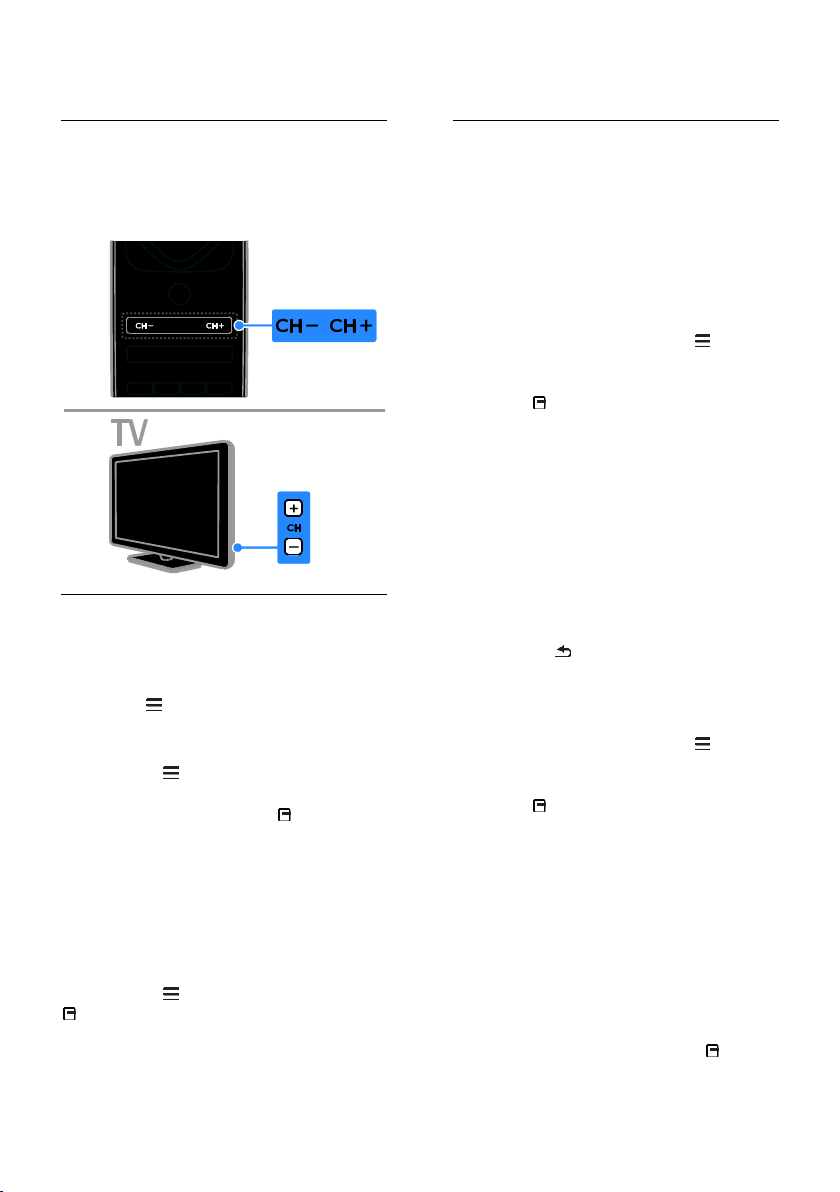
3. Lai noregulētu skaļumu, nospiediet
Navigācijas taustiņi.
Televīzijas kanālu pārslēgšana
Uz tālvadības pults vai televizora
spiediet CH +/-.
Nospiediet Ciparu taustiņi, lai ievadītu
kanāla numuru
Iecienīto kanālu pārvaldīšana
Varat skatīt visus kanālus vai tikai savu
iecienīto kanālu sarakstu, lai tos varētu
vienkārši atrast.
Nospiediet LIST, lai piekļūtu kanālu
sarakstam.
Izlases kanālu saraksta izveide
1. Nospiediet LIST.
2. Atlasiet kanālu, lai to atzīmētu kā iecienīto
kanālu, un pēc tam nospiediet OPTIONS.
3. Atlasiet [Atzīmēt kā favorītu] un tad
nospiediet OK.
Atlasītais kanāls tiek atzīmēts ar zvaigznīti.
Lai izņemtu kanālu no iecienīto kanālu
saraksta, atlasiet [Atmarķēt kā favorītu] un
nospiediet OK.
Kanālu saraksta atlase
1. Nospiediet LIST un pēc tam nospiediet
OPTIONS.
2. Atlasiet [Izvēlieties sarakstu] > [Favorīti],
lai parādītu iecienīto kanālu sarakstā ietvertos
kanālus, vai atlasiet [Visi], lai parādītu visus
kanālus.
3. Nospiediet OK, lai apstiprinātu veikto
atlasi.
Kanālu sarakstu pārvaldīšana
Kad kanāli ir instalēti, varat tos pārvaldīt.
Kanālu pārdēvēšana
Kanālu pārvietošana
Kanālu slēpšana vai slēpšanas atcelšana
Digitālā radio klausīšanās
Kanālu pārdēvēšana
Varat pārdēvēt kanālus. Šis nosaukums ir
redzams, kad kanāli ir atlasīti.
1. Skatoties televizoru, nospiediet LIST.
Tiek parādīts kanālu saraksts.
2. Atlasiet pārdēvējamo kanālu un pēc tam
nospiediet OPTIONS.
3. Atlasiet [Pārdēvēt] un tad nospiediet OK.
4. Nospiediet Navigācijas taustiņi, lai atlasītu
katru rakstzīmi, un pēc tam nospiediet OK.
Padomi:
Ievades ekrānā varat nospiest OK, lai
iespējotu Ekrāntastatūru.
Lai pārslēgtu lielos vai mazos burtus,
nospiediet [ABC] vai [abc].
5. Pēc ierakstīšanas atlasiet [Pabeigts] un pēc
tam nospiediet OK, lai ierakstu apstiprinātu.
6. Nospiediet , lai izietu.
Kanālu pārvietošana
Kad kanāli ir instalēti, varat pārkārtot kanālu
sarakstu.
1. Skatoties televizoru, nospiediet LIST.
Tiek parādīts kanālu saraksts.
2. Atlasiet pārvietojamo kanālu un pēc tam
nospiediet OPTIONS.
3. Atlasiet [Pārkārtot] un tad nospiediet OK.
4. Nospiediet Navigācijas taustiņi, lai
pārvietotu iezīmēto kanālu uz vēlamo
atrašanās vietu, un pēc tam nospiediet OK.
5. Atlasiet kādu no tālāk norādītajām opcijām,
tad nospiediet OK.
[Ievietošana]: ievieto kanālu vēlamajā
vietā.
[Mainīšana]: maina atrašanās vietu ar
citu kanālu.
6. Kad process pabeigts, nospiediet
OPTIONS un tad atlasiet [Iziet].
LV 12
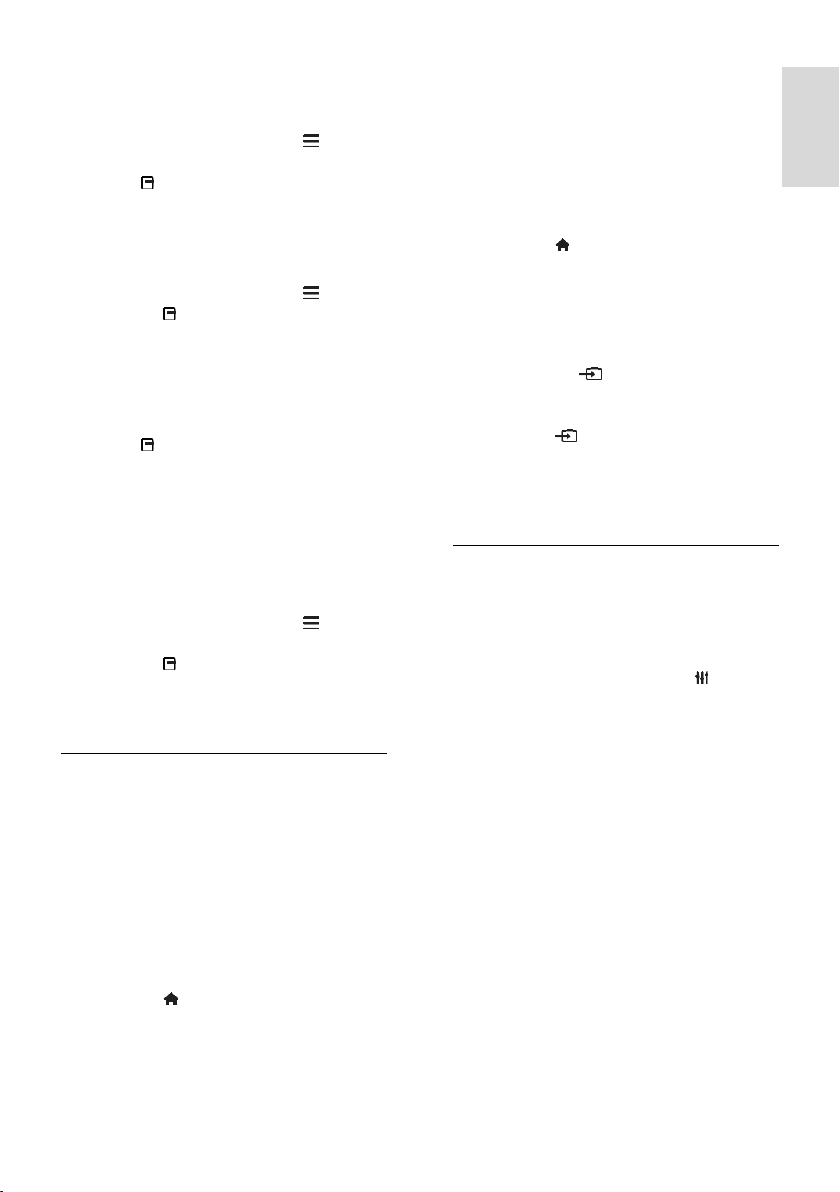
Latviešu
Kanālu slēpšana
Varat nepieļaut neatļautu kanālu rādīšanu,
kanālu sarakstā paslēpjot tos.
1. Skatoties televizoru, nospiediet LIST.
2. Atlasiet kanālu, kas jāpaslēpj, tad
nospiediet OPTIONS.
3. Atlasiet [Slēpt kanālu] un tad nospiediet
OK.
Kanāls tiek paslēpts.
Kanālu slēpšanas atcelšana
1. Skatoties televizoru, nospiediet LIST.
2. Nospiediet OPTIONS.
3. Atlasiet [Rādīt paslēptos kanālus] un tad
nospiediet OK.
Paslēptie kanāli kanālu sarakstā ir redzami,
bet netiek rādīta kanālu informācija.
4. Atlasiet paslēptu kanālu un pēc tam
nospiediet OPTIONS.
5. Atlasiet [Atklāt visus] un nospiediet OK.
Visi paslēptie kanāli tiek parādīti, un tos
iespējams skatīties.
Digitālā radio klausīšanās
Ja ir pieejami digitāli radio kanāli, varat tos
klausīties. To instalēšana notiek automātiski,
kad instalējat TV kanālus.
1. Skatoties televizoru, nospiediet LIST.
Tiek parādīts kanālu saraksts.
2. Nospiediet OPTIONS.
3. Atlasiet [Izvēlieties sarakstu] > [Radio]
un tad nospiediet OK.
4. Atlasiet radio kanālu, tad nospiediet OK.
Avota atlasīšana
Pievienotu ierīci varat skatīties kādā no šiem
veidiem:
Pievienojiet tās ikonu izvēlnei Sākums.
Atlasiet šo ierīci no izvēlnes Avots.
Piezīme: ja televizoram pievienojat ar HDMI-
CEC saderīgu ierīci, tā automātiski tiek
pievienota izvēlnei Sākums.
Jaunas ierīces pievienošana
1. Pievienojiet un ieslēdziet ierīci.
2. Nospiediet .
3. Atlasiet [Pievienot ierīces] un tad
nospiediet OK.
4. Izpildiet ekrānā redzamos norādījumus.
Ja tiek parādīta uzvedne ar aicinājumu atlasīt
pievienošanu televizoram, atlasiet ierīcei
izmantoto savienotāju.
Skatīšana no izvēlnes Sākums
Kad izvēlnei Sākums esat pievienojis jaunu
ierīci, varat atlasīt tās ikonu, lai sāktu šo ierīci
lietot.
1. Nospiediet .
2. Izvēlnē Sākums atlasiet ierīces ikonu.
3. Nospiediet OK, lai apstiprinātu veikto
atlasi.
Skatīšana no izvēlnes Avots
Lai skatītu savienotāju nosaukumu sarakstu,
varat arī nospiest SOURCE. Izvēlieties to
savienotāju, kas izmantots šīs ierīces
pievienošanai televizoram.
1. Nospiediet SOURCE.
2. Nospiediet Navigācijas taustiņi, lai sarakstā
atlasītu savienotāju.
3. Nospiediet OK, lai apstiprinātu veikto
atlasi.
Viedo iestatījumu izmantošana
Jūsu televizoram ir viedi attēla un skaņas
iestatījumi. Šos iestatījumus varat lietot un
pielāgot.
Vēlamo attēla iestatījumu atlasīšana
1. Skatoties televizoru, nospiediet
ADJUST.
2. Atlasiet [Viedais attēls].
3. Atlasiet vienu no šiem iestatījumiem un
pēc tam nospiediet OK:
[Lietotāja]: izmanto personalizētus
attēla iestatījumus.
[Dzīvīgs]: bagātināti un dinamiski
iestatījumi, lieliski piemēroti
izmantošanai dienasgaismā.
[Dabīgs]: dabiska attēla iestatījumi.
[Kino]: iestatījumi ir lieliski piemēroti
filmu skatīšanai.
[Spēle]: iestatījumi ir lieliski piemēroti
spēlēm.
[Elektroenerģijas taupīšana]:
izmantojot šos iestatījumus,
elektroenerģija tiek taupīta visefektīgāk.
[Standarta]: noklusējuma iestatījumi, kas
ir piemēroti dažādām vidēm un
vairumam video veidu.
LV 13
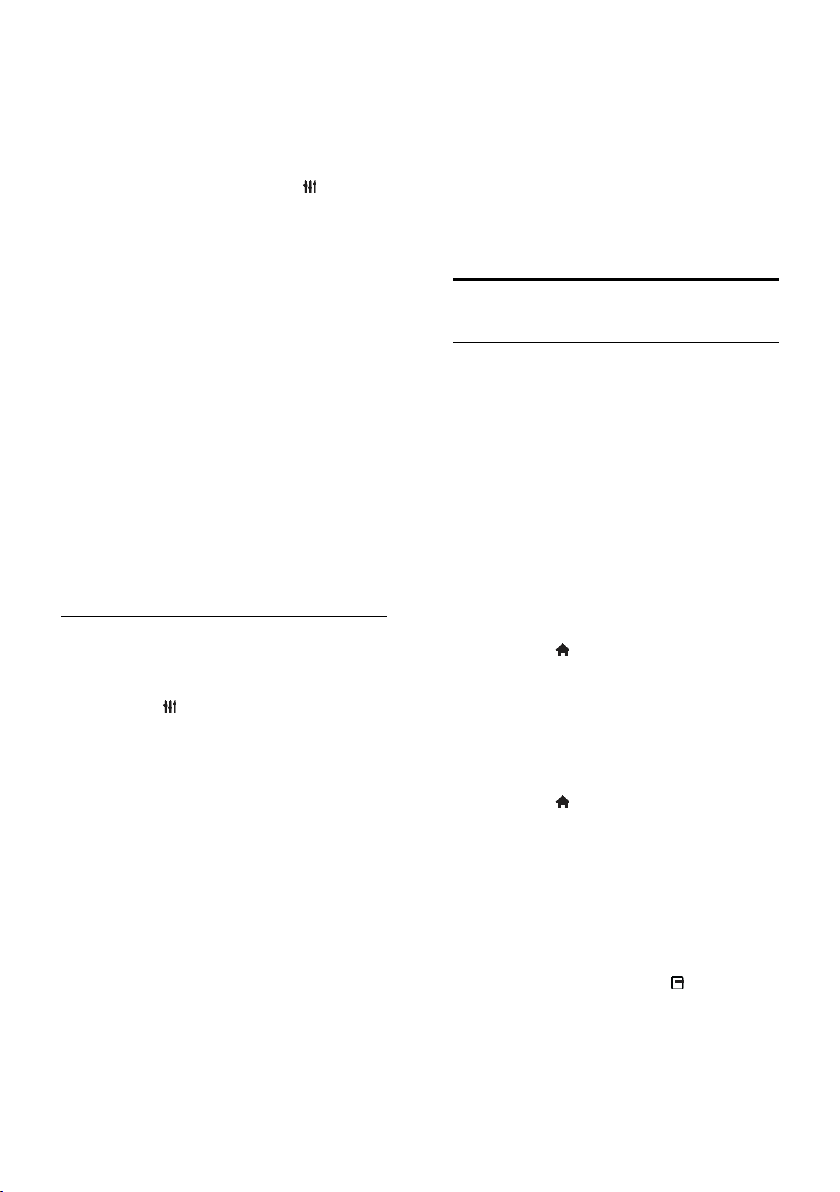
[Foto]: iestatījums ir lieliski piemērots
fotoattēlu skatīšanai.
[Pielāgoti iestatījumi]: pielāgojiet un
saglabājiet attēla iestatījumus.
Vēlamo skaņas iestatījumu atlasīšana
1. Skatoties televizoru, nospiediet
ADJUST.
2. Atlasiet [Viedā skaņa].
3. Atlasiet vienu no šiem iestatījumiem un
pēc tam nospiediet OK:
[Lietotāja]: izmanto personalizētus
skaņas iestatījumus.
[Standarta]: iestatījumi, kas ir piemēroti
dažādām vidēm un vairumam skaņas
veidu.
[Jaunumi]: iestatījumi ir lieliski piemēroti
runai, piemēram, ziņu pārraidēm.
[Filma]: iestatījumi ir lieliski piemēroti
filmu skatīšanai.
[Spēle]: iestatījumi ir lieliski piemēroti
spēlēm.
[Dramatiski]: iestatījumi ir lieliski
piemēroti sarunu pārraižu skatīšanai.
[Sports]: iestatījumi ir lieliski piemēroti
sporta pārraižu skatīšanai.
Attēla formāta maiņa
Varat mainīt attēla formātu, lai tas atbilstu
video avotam.
1. Nospiediet ADJUST.
2. Atlasiet [Attēla formāts] un tad nospiediet
OK.
3. Atlasiet attēla formātu un nospiediet
taustiņu OK, lai apstiprinātu izvēli.
Pieejamie attēla formāti var atšķirties atkarībā
no video avota.
[Autom. aizpildīšana]: pielāgo attēlu, lai
tas aizpildītu ekrānu (subtitri ir redzami).
Ieteicams, lai iegūtu minimālu attēla
kropļojumu (nav ieteicams lietot HD vai
personālajam datoram).
[Autom. tālummaiņa]: palielina attēlu,
lai tas aizpildītu ekrānu. Ieteicams, lai
iegūtu minimālu attēla kropļojumu (nav
ieteicams lietot HD vai personālajam
datoram).
[Pastiprināta tālummaiņa]: noņem
melnās joslas 4:3 formāta pārraižu
malās. Nav ieteicams HD vai PC.
[Platekrāna 16:9]: pārveido attēlu no
4:3 formāta uz 16:9 formātu. Nav
ieteicams HD vai PC.
[Platekrāns]: izstiepj attēlu no 4:3
formāta līdz 16:9 formātam.
[Bez mērogošanas]: nodrošina datoram
maksimālu detaļu daudzumu. Pieejams
tikai tad, ja izvēlnē Attēls ir atlasīts
datora režīms.
Programmu gida skatīšana
No raidsabiedrības
Varat apskatīt informāciju par digitālās
televīzijas kanāliem, izmantojot raidsabiedrību
programmu gidus. Šajā informācijā var ietilpt:
kanālu attiecīgās dienas programmas
(―Tagad un tālāk‖) līdz 8 dienām, ja to
atbalsta jūsu raidsabiedrība;
pārraižu kopsavilkums.
Piezīme: programmu gidi ir pieejami tikai
noteiktās valstīs.
Programmu gida iestatīšana
Pirms programmu gida izmantošanas
pārbaudiet tālāk norādītos iestatījumus.
1. Nospiediet .
2. Atlasiet [Iestatīšana] > [Televizora
iestatījumi] > [Izvēlētie iestatījumi] >
[Programma ].
3. Atlasiet [No raidorganizācijas] un tad
nospiediet OK.
Piekļūšana televīzijas programmu gidam
1. Nospiediet .
2. Atlasiet [Programma ] un tad nospiediet
OK.
Televīzijas programmu gida izmantošana
Parādīto informāciju var pielāgot šādiem
mērķiem:
lai atgādinātu par pārraides sākumu;
lai tiktu rādīti tikai izvēlētie kanāli.
1. Programmu gidā nospiediet OPTIONS.
2. Atlasiet no tālāk uzskaitītajām opcijām un
pēc tam nospiediet OK.
[Iestatīt atgādinājumu]: iestata pārraižu
atgādinājumus.
[Notīrīt atgādinājumu]: dzēš pārraižu
atgādinājumus.
LV 14
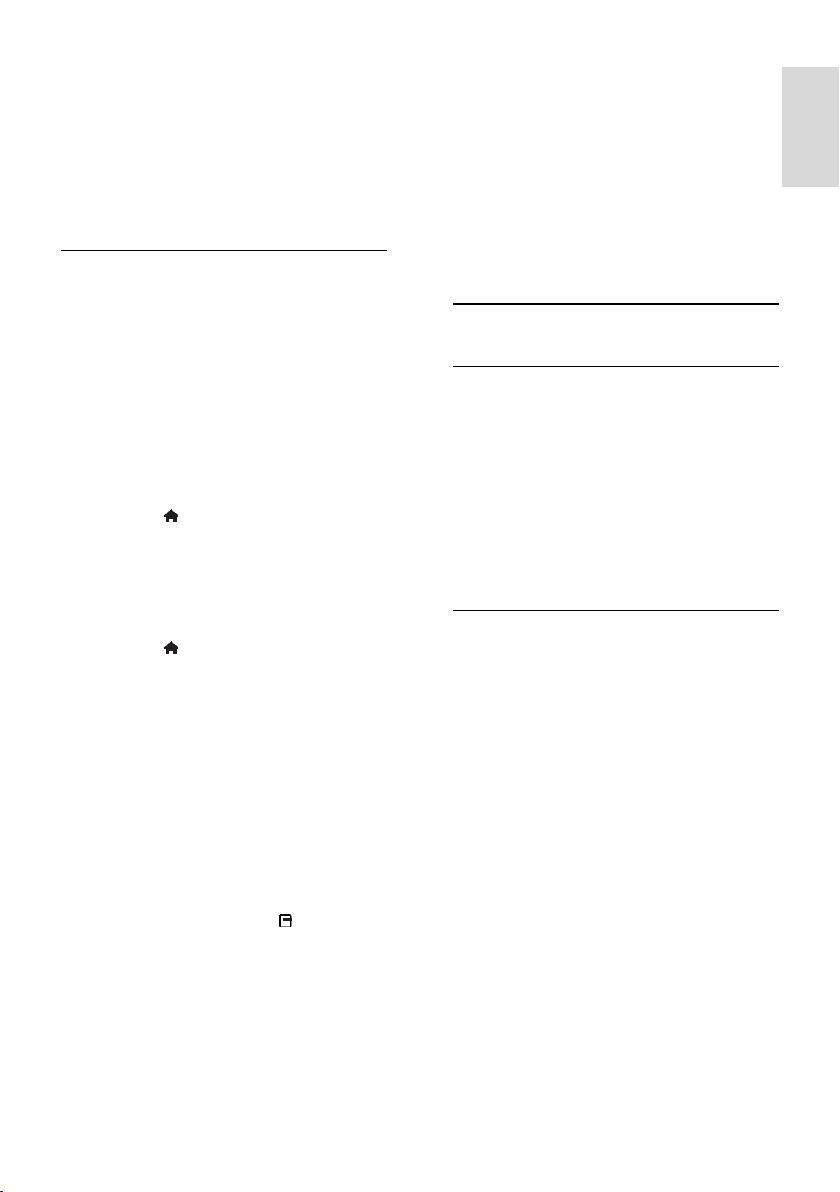
Latviešu
[Mainīt dienu]: atlasa dienu, ko vēlaties
skatīt.
[Papildu informācija]: parāda pārraides
informāciju.
[Meklēt pēc žanra]: meklē televīzijas
pārraides pēc žanriem.
[Plānotie atgādinājumi]: parāda pārraižu
atgādinājumu sarakstu.
No interneta
Ja televizors ir pievienots internetam,
programmu gidus varat saņemt no interneta.
Interneta programmu gidos iekļauts:
kanāla pārraižu grafiks;
pārraižu kopsavilkums.
Piezīme: interneta programmu gidu
pieejamība ir atkarīga no raidsabiedrības.
Programmu gida iestatīšana
Pirms programmu gida izmantošanas
pārbaudiet tālāk norādītos iestatījumus.
1. Nospiediet .
2. Atlasiet [Iestatīšana] > [Televizora
iestatījumi] > [Izvēlētie iestatījumi] >
[Programma ].
3. Atlasiet [No tīkla] un tad nospiediet OK.
Piekļūšana televīzijas programmu gidam
1. Nospiediet .
2. Atlasiet [Programma ] un tad nospiediet
OK.
Piezīme: ja laikā, kad pirmo reizi apskatāt
programmu gidu, tiek ieteikts to atjaunināt,
izpildiet ekrānā redzamos norādījumus.
Televīzijas programmu gida izmantošana
Programmu gidu varat izmantot, lai:
plānotu pārraižu ierakstu;
identificētu kanālus;
iespējotu subtitrus, ja tādi pieejami;
parādītu ekrāna tālvadības pulti.
1. Programmu gidā nospiediet OPTIONS.
2. Atlasiet no tālāk uzskaitītajām opcijām un
pēc tam nospiediet OK.
[Ierakstīt]: iestata plānoto ierakstīšanu.
[Identificēt kanālu]: manuāli atjaunina
kanālu informāciju.
[Atlasīt dienu]: atlasa dienu, ko vēlaties
skatīt.
[Manuāls ieraksts]: iestata manuālo
ierakstīšanu.
[Rādīt tālvadības pulti]: parāda ekrāna
tālvadības pulti.
[Vēlreiz ielādēt lapu]: atsvaidzina lapas
attēlojumu.
[Tālummainīt lapu]: maina lapas
attēlojuma tālummaiņas līmeni.
[Informācija par drošību]: parāda
pārraides drošības informāciju.
[Subtitri]: iespējo vai atspējo subtitrus,
ja tādi pieejami.
Multivides skatīšana
Iespējamās darbības
Televizorā varat atskaņot videoierakstus,
fotoattēlus un mūziku, izmantojot:
datoru, kas pievienots caur mājas tīklu;
televizoram pievienotu USB ierīci.
Piezīme
ja iekārtai ārēju elektrisku traucējumu dēļ
(piemēram, elektrostatiskās izlādes dēļ)
DLNA režīmā nevar veikt atkopšanu,
nepieciešama lietotāja iejaukšanās.
Failu atskaņošana no datora
Nepieciešamais aprīkojums
Mājas vadu vai bezvadu tīkls, kas ir
pievienots ―Universal Plug and Play‖
(uPnP) maršrutētājam
Philips bezvadu USB adapteris (PTA01)
modeļiem ar Wi-Fi atbalstu vai LAN
kabelis, ar kuru televizors pievienots
mājas tīklam
Multivides servera programma, kas
darbojas jūsu datorā
Atbilstoši datora ugunsmūra iestatījumi,
lai ļautu darbināt multivides servera
programmu
Tīkla iestatīšana
1. Pievienojiet televizoru un datoru vienam
mājas tīklam. Skatiet sadaļu Televizora
pievienošana > Tīkls un internets (Puslapis
53).
2. Ieslēdziet datoru un maršrutētāju.
LV 15

Multivides kopīgošanas iestatīšana
1. Instalējiet datorā multivides servera
programmu, lai varētu kopīgot multivides
failus. Tālāk norādītas dažas no pieejamajām
multivides servera programmām.
PC: Windows Media Player 11 (vai
jaunāka versija) vai TVersity
Mac: Twonky
2. Izmantojot multivides serveri, datorā
ieslēdziet multivides kopīgošanu.
Papildinformāciju par multivides servera
iestatīšanu skatiet multivides servera vietnē.
Failu atskaņošana
1. Nospiediet taustiņu tālvadības pultī.
2. Atlasiet [Tīkls] un tad nospiediet OK. Ja
tiek sākta tīkla instalēšana, izpildiet ekrānā
redzamos norādījumus.
3. Atlasiet failu no satura pārlūka un pēc tam
nospiediet OK, lai sāktu tā atskaņošanu.
4. Nospiediet tālvadības pults taustiņu
Atskaņošanas taustiņi, lai kontrolētu
atskaņošanu.
Failu atskaņošana no USB
Ja USB atmiņas ierīcē ir saglabāti fotoattēli,
videoklipi vai mūzikas faili, šos failus varat
atskaņot televizorā.
Ievērībai!
Uzņēmums Philips nav atbildīgs par USB
ierīces neatbalstīšanu vai par ierīcē
saglabāto datu bojājumiem vai zudumu.
Nepārslogojiet USB pieslēgvietu. Ja
pievienojat USB ierīci, kas patērē vairāk
par 500 mA, pieslēdziet to ārējam
barošanas avotam.
USB satura skatīšana
1. Pievienojiet USB ierīci televizora USB
savienotājam.
2. Nospiediet , atlasiet [Pārlūkot USB] un
pēc tam nospiediet OK.
3. Atlasiet failu no satura pārlūka un pēc tam
nospiediet OK, lai sāktu tā atskaņošanu.
4. Nospiediet tālvadības pults taustiņu
Atskaņošanas taustiņi, lai kontrolētu
atskaņošanu.
Atskaņošanas opcijas
Video skatīšanās
Nospiediet Navigācijas taustiņi, lai atlasītu
video failu, un pēc tam nospiediet OK.
Nospiediet , lai pauzētu video
atskaņošanu.
Nospiediet , lai apturētu video
atskaņošanu.
Nospiediet vai , lai videoklipā
meklētu uz priekšu vai atpakaļ.
Nospiediet CH - / CH +, lai pārlēktu uz
iepriekšējo vai nākamo video.
Nospiediet un turiet nospiestu , lai
izietu no satura pārlūka.
Video atskaņošanas opcijas
Videoklipa atskaņošanas laikā nospiediet
OPTIONS, lai piekļūtu tālāk norādītajām
video opcijām.
[Pārtraukt]: pārtrauc atskaņošanu.
[Atkārtot]: atkārtoti atskaņo video.
[Atveid iesl.]/[Atveid. izsl.]: iespējo vai
atspējo video atskaņošanu nejaušā
secībā.
[Rādīt informāciju]: parāda informāciju
par failu.
Mūzikas klausīšanās
Nospiediet Navigācijas taustiņi, lai atlasītu
mūzikas failu, un pēc tam nospiediet OK.
Nospiediet , lai ieslēgtu atskaņošanas
pauzi.
Nospiediet , lai atskaņošanu apturētu.
Nospiediet vai , lai mūzikas
ierakstā meklētu uz priekšu vai atpakaļ.
Nospiediet CH - / CH +, lai pārlēktu uz
iepriekšējo vai nākamo ierakstu.
Nospiediet un turiet nospiestu , lai
izietu no satura pārlūka.
Mūzikas atskaņošanas opcijas
Nospiediet OPTIONS, lai piekļūtu tālāk
norādītajām mūzikas opcijām vai lai izietu no
tām.
[Pārtraukt]: pārtrauc audio
atskaņošanu.
[Atkārtot]: atkārtoti atskaņo ierakstu vai
albumu.
[Atskaņot vienreiz]: atskaņo failu
vienreiz.
LV 16

Latviešu
[Atveid iesl.]/[Atveid. izsl.]: iespējo vai
atspējo ierakstu atskaņošanu nejaušā
secībā.
[Rādīt informāciju]: parāda informāciju
par failu.
Attēlu skatīšana
Nospiediet Navigācijas taustiņi, lai atlasītu
attēlu, un pēc tam nospiediet OK, lai sāktu
slīdrādi.
Nospiediet , lai ieslēgtu atskaņošanas
pauzi.
Nospiediet , lai atskaņošanu apturētu.
Lai pauzētu vai apturētu slaidrādi,
nospiediet OK.
Lai pārlēktu uz iepriekšējo vai nākamo
failu, nospiediet CH - vai CH +.
Nospiediet un turiet nospiestu , lai
izietu no satura pārlūka.
Attēlu slīdrādes opcijas
Nospiediet OPTIONS, lai piekļūtu tālāk
norādītajām attēla opcijām vai lai izietu no
tām.
[Rādīt informāciju]: parāda informāciju
par failu.
[Pārtraukt]: pārtrauc slaidrādi.
[Rotējošs]: pagriež failu.
[Atkārtot]: atkārto slaidrādi.
[Atskaņot vienreiz]: atskaņo failu
vienreiz.
[Atveid. izsl.]/[Atveid iesl.]: slaidrādē
iespējo vai atspējo attēlu rādīšanu
nejaušā secībā.
[Slīdrādes ātrums]: iestata katra attēla
rādīšanas laiku slaidrādē.
[Slīdrādes pāreja]: iestata pāreju no
viena attēla uz nākamo.
[Iestatīt kā Scenea]: iestata atlasīto
attēlu kā televizora fona attēlu. Skatiet
sadaļu Plašāka televizora izmantošana
> Scenea skatīšana > Fona attēla ielāde
(Puslapis 31).
Smart TV pārlūkošana
Iespējamās darbības
Izmantojot interneta lietojumprogrammas, ar
kurām vietnes tiek īpaši pielāgotas jūsu
televizoram, varat baudīt šādas funkcijas:
lasīt laikrakstu ziņu virsrakstus;
skatīties un iznomāt video;
skatīt laika apstākļu prognozi.
noskatīties nokavētās TV pārraides.
Plašāku informāciju par Smart TV
pakalpojumiem var uzzināt Smart TV forumā,
vietnē www.supportforum.philips.com.
Piezīme:
dažādās valstīs pieejamie Smart TV
pakalpojumi un lietojumprogrammas
atšķiras.
Noskatīšanās TV lietojumprogrammu
un to TV pārraižu pieejamība ir atkarīga
no jūsu televizora valsts iestatījumiem.
Lai noskaidrotu, kuras TV pārraides ir
pieejamas jums, šajā lietojumprogrammā
piekļūstiet TV programmu gidam.
Smart TV vienlaicīgi pilnekrāna režīmā
attēlo vienu lapu.
Noteiktas tīmekļa vietnes var tikt
parādītas tikai daļēji. Iespējams, nav
pieejamas funkcijas, kam nepieciešami
spraudņi.
Koninklijke Philips Electronics N.V.
neuzņemas atbildību par satura
pakalpojumu sniedzēju piedāvāto saturu
un tā kvalitāti.
Nepieciešamais aprīkojums
1. Mājas tīklā izveidojiet televizora
savienojumu ar internetu.
2. Televizorā konfigurējiet Smart TV.
3. (Neobligāti) datorā reģistrējieties Philips
vietnē, lai saņemtu īpašas priekšrocības un
iegūtu jaunāko informāciju par izstrādājumu.
Piereģistrēties varat jebkurā laikā.
LV 17
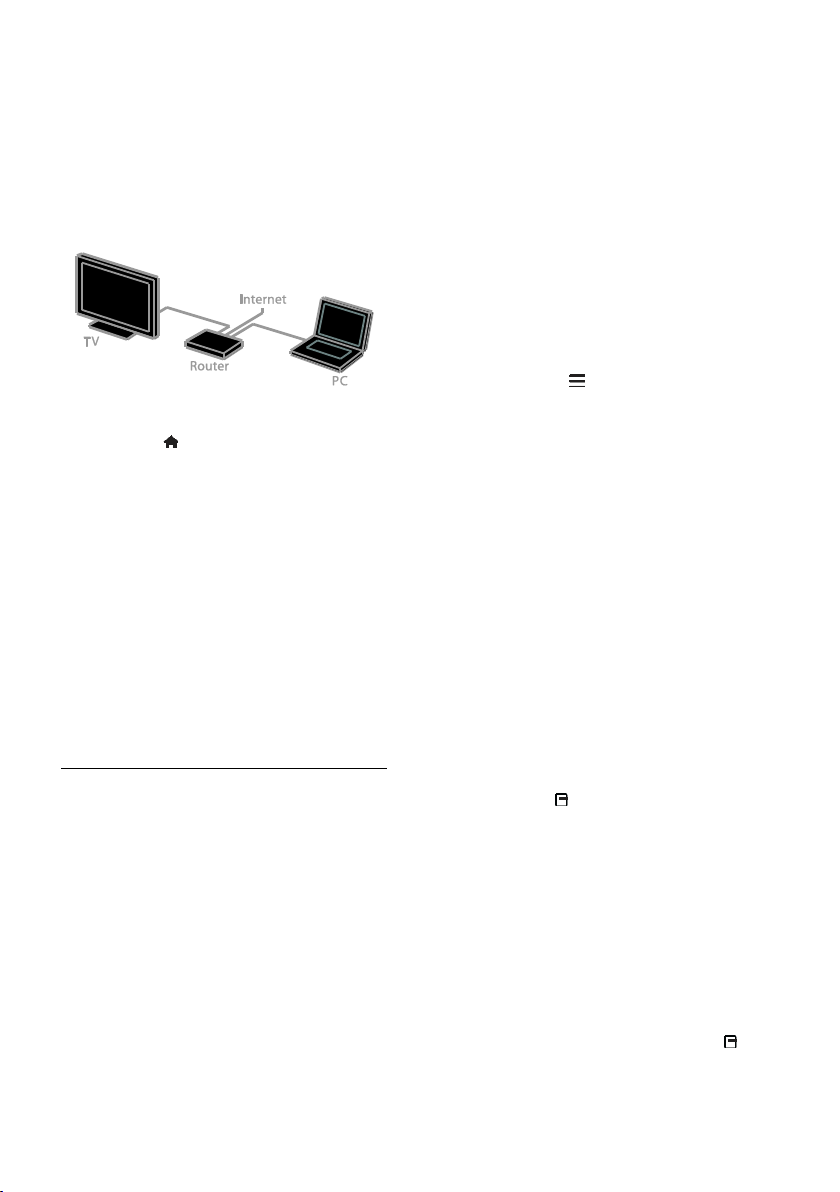
Savienojuma ar internetu izveidošana
televizoram
1. Mājas tīklā izveidojiet maršrutētāja ātrgaitas
savienojumu ar internetu.
2. Ieslēdziet maršrutētāju.
3. Instalējiet tīklu. Skatiet sadaļu Televizora
pievienošana > Tīkls un internets (Puslapis
53).
Smart TV uzsākšana
1. Nospiediet , atlasiet [Smart TV], pēc
tam nospiediet OK.
Tiek parādīti lietošanas noteikumi un
nosacījumi.
2. Ievērojiet ekrānā redzamās instrukcijas, lai
pabeigtu reģistrāciju.
Lai piekļūtu Smart TV, varat arī tālvadības
pultī nospiest SMART TV.
Piezīme: pirmo reizi sākot darbu ar Smart
TV, uzvednē tiek vaicāts, vai vēlaties iespējot
vecāku kontroli, lai bloķētu pieaugušo
lietojumprogrammas. Ja pieaugušo
lietojumprogramma tiek bloķēta, Smart TV
nepielāgotām reklāmām un vietnēm tomēr
iespējams piekļūt.
Piekļūšana Smart TV lietojumprogrammām
Lietojumprogrammām varat piekļūt caur
Smart TV sākumlapu. Šajā lapā attēlotās
ikonas apzīmē televizorā instalētās
lietojumprogrammas.
Nospiediet Navigācijas taustiņi, lai
atlasītu lietojumprogrammu, kam
piekļūt, un pēc tam nospiediet OK, lai
apstiprinātu veikto atlasi.
Nospiediet [App galerija], lai mājas
ekrānam pievienotu papildus
lietojumprogrammas.
Pārlūkojiet vietnes, izmantojot interneta
lietojumprogrammas.
Lai iegūtu plašāku informāciju, Smart
TV sākuma lapā izlasiet Smart TV ātro
pamācību.
Lietojumprogrammu pievienošana
1. Atlasiet [App galerija], un pēc tam
nospiediet OK.
2. Izmantojiet Navigācijas taustiņi, lai
meklētu lietojumprogrammas.
3. Atlasiet lietojumprogrammu un pēc tam
nospiediet OK, lai pievienotu mājas ekrānam.
Padomi
Varat sameklēt citās valstīs pieejamās
lietojumprogrammas.
Lai atgrieztos Smart TV sākumlapā,
nospiediet LIST.
Piezīme: Smart TV pakalpojumi tiek
atjaunināti automātiski. Lai skatītu jaunākos
atjauninājumus, mainiet [Visi] uz [Jauns]
sadaļā [App galerija].
Piekļuve vietnēm
1. Atlasiet interneta lietojumprogrammu un
pēc tam nospiediet OK.
2. Atlasiet tīmekļa adreses lauku un pēc tam
nospiediet OK.
Ekrānā tiek parādīta tastatūra.
3. Nospiediet Navigācijas taustiņi un OK, lai
ievadītu katru tīmekļa adreses rakstzīmi.
Padoms: lai ievadītu tīmekļa adresi, varat
izmantot arī Ciparu taustiņi televizora
tālvadības pultī.
Lapas tālummaiņa
Lai tuvinātu vai tālinātu interneta lapu,
rīkojieties, kā norādīts tālāk.
1. Nospiediet OPTIONS un pēc tam
atlasiet [Tālummainīt lapu].
2. Palielinājuma iestatīšanai izmantojiet
slīdjoslu.
3. Izmantojiet Navigācijas taustiņi, lai
pārlēktu starp iezīmētajiem objektiem un
ritinātu interneta lapu.
Lapu ritināšana
Nospiediet P+ vai P-, lai ritinātu tīmekļa lapu
augšup vai lejup.
Lapas pārlādēšana
Ja lapa nav ielādēta pareizi, nospiediet
OPTIONS un pēc tam atlasiet [Vēlreiz
ielādēt lapu].
LV 18

Latviešu
Drošības informācijas skatīšana
Lai skatītu lapas drošības informāciju,
nospiediet OPTIONS un pēc tam atlasiet
[Informācija par drošību].
Smart TV opcijas
Nospiediet OPTIONS un piekļūstiet
jebkuram no šiem objektiem, lai modificētu
lietojumprogrammas no Smart TV mājas
ekrāna:
[Noņemt App]
[Bloķēt App]
[Atbloķēt App]
[Pārvietot App]
Smart TV atmiņas notīrīšana
Smart TV atmiņu var pilnībā notīrīt, tostarp
izlases vienumus, vecāku kontroles kodu,
paroles, sīkfailus un vēsturi.
Brīdinājums: šī opcija pilnībā atiestata TV
atmiņu. Tā izdzēš arī citu interaktīvo
lietojumprogrammu, piemēram, MHEG,
HbbTV un MHP iestatījumus.
1. Nospiediet .
2. Atlasiet [Iestatīšana] > [Tīkla iestatījumi].
3. Atlasiet [Izdzēst lietojumprogrammu
atmiņu] un tad nospiediet OK.
Tiešsaistes video iznomāšana
Iespējamās darbības
Izmantojot šo televizoru, no Smart TV
tiešsaistes video veikala
lietojumprogrammām varat iznomāt video.
Lai iznomātu video, rīkojieties, kā norādīts
tālāk.
1. Atveriet video veikala lietojumprogrammu.
Iespējams, jums būs jāreģistrējas vai jāievada
pieteikšanās dati.
2. Atlasiet video.
3. Veiciet tiešsaistes maksājumu.
4. Lejupielādējiet video, lai to noskatītos.
5. Sāciet video skatīšanos.
Nepieciešamais aprīkojums
Pārliecinieties, vai jūsu televizors ir
pievienots ātrgaitas platjoslas
internetam. Skatiet sadaļu Televizora
pievienošana > Tīkls un internets
(Puslapis 53).
Pievienojiet televizoram USB zibatmiņas
disku, kura ietilpība ir vismaz 4 GB. Lai
skatītos augstas izšķirtspējas video,
izmantojiet zibatmiņas disku, kura
atmiņas ietilpība ir vismaz 8 GB.
Piezīme: varat izmantot arī vienu un to pašu
atmiņas ierīci, lai ierakstītu, pauzētu un
iznomātu video. Pievienojiet ar USB 2.0
saderīgu cieto disku (HDD), kura ietilpība ir
vismaz 250 GB un pārsūtīšanas ātrums ir
vismaz 30 megabaiti sekundē. Skatiet sadaļu
Plašāka televizora izmantošana > Televīzijas
pārraižu ierakstīšana > USB cietā diska
instalēšana (Puslapis 24).
USB zibatmiņas diska formatēšana
Pirms nomas video failu lejupielādes USB
disks jāformatē. Visi USB diskā esošie dati tiks
izdzēsti.
1. Ieslēdziet televizoru.
2. Pievienojiet USB zibatmiņas disku
televizora USB pieslēgvietai.
3. Nospiediet , lai sāktu diska formatēšanu.
4. Pēc formatēšanas atstājiet USB disku
pievienotu televizoram.
Piekļuve video veikalam
1. Nospiediet > [Smart TV], pēc tam
nospiediet OK. Varat nospiest arī SMART
TV tālvadības pultī.
2. Piekļūstiet [App galerija], lai meklētu
pieejamās video veikala lietojumprogrammas
jūsu valstī.
3. Nospiediet Navigācijas taustiņi, lai atlasītu
veikalu, tad nospiediet OK, lai apstiprinātu.
Sākumlapai tiks pievienota video veikala
ikona.
4. Lai skatītu veikalu, atlasiet tā ikonu un
nospiediet OK.
Videonoma
Lai iznomātu video, atveriet video veikala
lietojumprogrammu un atrodiet video. Lai
iznomātu, samaksātu un lejupielādētu video,
izpildiet ekrānā redzamos norādījumus.
Piezīme: video atlasīšanas un nomāšanas
veids katrā veikalā atšķiras. Lai iegūtu plašāku
informāciju, apmeklējiet video veikala tīmekļa
vietni.
LV 19
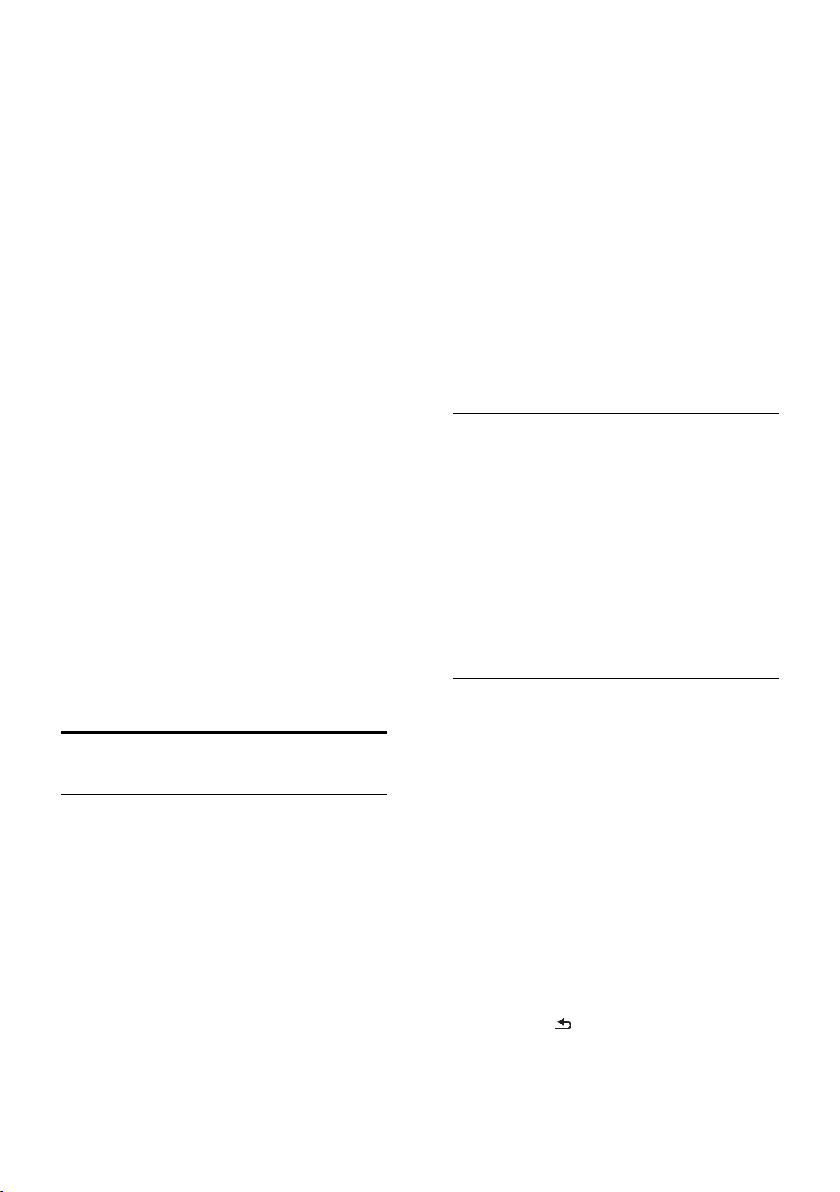
Apmaksa
Veikalā tiek parādīta uzvedne, kurā tiek lūgts
pieteikties vai izveidot jaunu kontu, ja tāda
nav. Pieteikšanās dati varētu būt, piemēram,
jūsu e-pasta adrese un PIN kods. Kad esat
pieteicies, varat atlasīt maksājumu metodi —
vairumā gadījumu kredītkarti vai apmaksātu
kodu.
Video lejupielādēšana
Kad būsiet veicis maksājumu, varat
lejupielādēt video failu un saglabāt to video
atmiņā. Lejupielādes laikā varat turpināt
skatīties televīzijas pārraidi, līdz televizorā būs
redzams paziņojums, ka video ir gatavs
atskaņošanai.
Ja lejupielādi atcelsiet, video varēsiet
lejupielādēt vēlāk, kamēr nomas periods
nebūs beidzies.
Video skatīšanās
1. Nospiediet SMART TV tālvadības pultī, lai
piekļūtu Smart TV.
Instalētie video veikali ir parādīti mājas
ekrānā.
2. Atlasiet video veikalu, kurā iznomājāt
video, un pēc tam nospiediet OK.
3. Izmantojot pieteikšanās informāciju,
atveriet tiešsaistes video veikalu.
4. Lejupielādēto video failu sarakstā atlasiet
nepieciešamo video un nospiediet OK, lai to
atskaņotu.
Interaktīvs televizors
Iespējamās darbības
Ar interaktīvo televīziju varat apskatīt
papildus informāciju vai izklaides lapas, kuras
piedāvā digitālas televīzijas raidsabiedrības.
Varat izbaudīt patiesu interaktivitāti, tieši
reaģējot uz digitālo saturu.
Piezīme. Lietojot šo funkciju, nevar televizorā
lejupielādēt failus.
Raidsabiedrības izmanto dažādas interaktīvas
televīzijas sistēmas, piemēram:
HbbTV (Hibrīda apraides platjoslas
televīzija)
iTV (interaktīvā televīzija — MHEG)
MHP (multivides mājas platforma)
DTVi (digitālā interaktīvā televīzija)
Lai iegūtu plašāku informāciju par savā valstī
pieejamo interaktīvo sistēmu, apmeklējiet
raidsabiedrības vietni.
Tālāk minētas dažas no izmantojamajām
interaktīvajām aktivitātēm.
Plašāka televīzijas programmu
informācijas apskate
Dalība viktorīnās vai sacensībās
Spēļu spēlēšana
Iepirkšanās tiešsaistē
Video pēc pieprasījuma (VOD)
programmas atskaņošana
Balsošana
Tērzēšana
Nepieciešamais aprīkojums
Lai izmantotu šo pakalpojumu, ir
nepieciešams sekojošais:
digitālie kanāli ar interaktīviem
pakalpojumiem;
mājas vadu vai bezvadu tīkls, kas ir
pievienots ―Universal Plug and Play‖
(uPnP) maršrutētājam;
Plašāku informāciju par tīkla savienojumu
skatiet sadaļā Televizora pievienošana >
Tīkls un internets (Puslapis 53).
Piekļuve interaktīvajai televīzijai
Vairums kanālu, kas nodrošina interaktīvos
pakalpojumus, piedāvā nospiest Sarkanais
taustiņš vai OK, lai atvērtu interaktīvo
programmu.
1. Ieslēdziet digitālo kanālu ar interaktīvajiem
pakalpojumiem.
Kad lietojumprogramma tiek ielādēta, tiek
parādīts mirgojošs simbols. Kad
lietojumprogrammas lejupielāde ir pabeigta,
tiek parādīta ikona.
2. Nospiediet Sarkanais taustiņš vai OK, lai
sāktu darbu ar interaktīvo
lietojumprogrammu.
3. Izpildiet ekrānā redzamos norādījumus.
4. Nospiediet vai ekrāntastatūras taustiņu,
lai aizvērtu interaktīvo lapu.
Lai pārvietotos interaktīvajās lapās,
izmantojiet:
Navigācijas taustiņi
LV 20
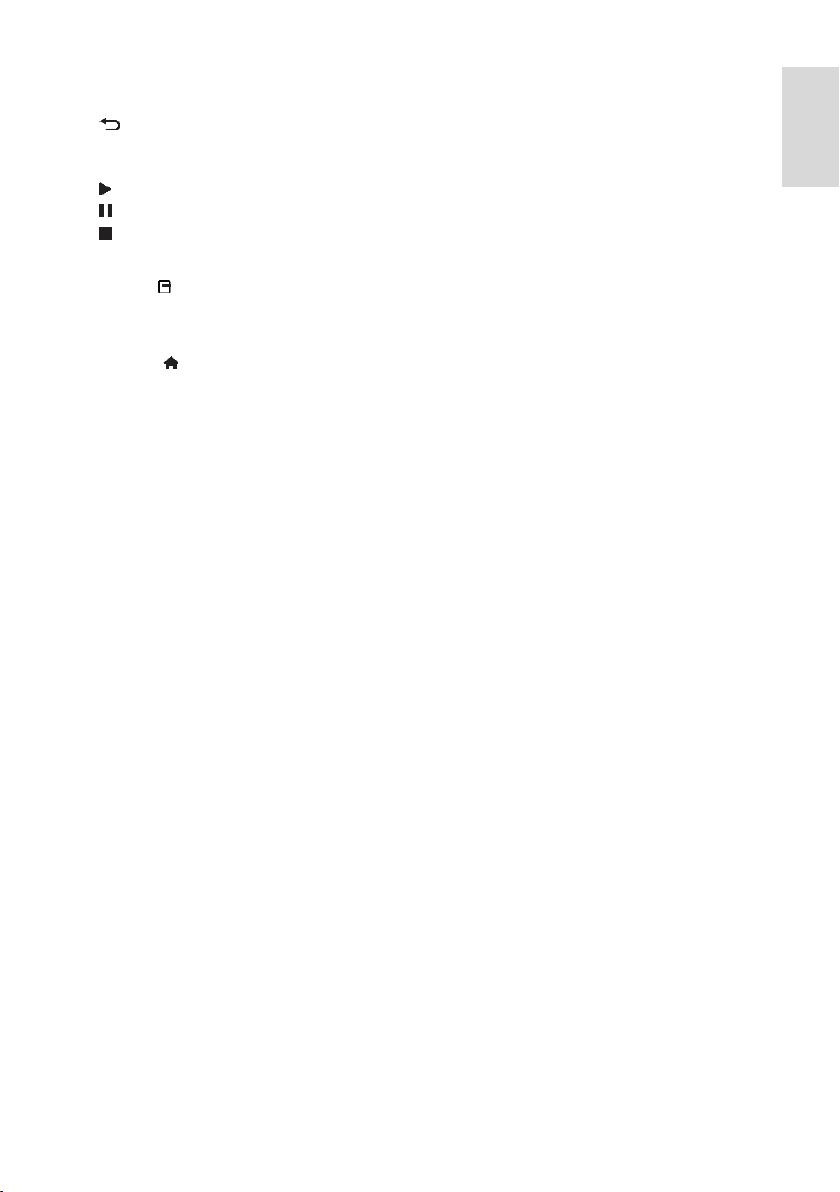
Latviešu
Krāsainie taustiņi
Ciparu taustiņi
Lai kontrolētu video atskaņošanu
interaktīvajās lapās, nospiediet:
, lai atskaņotu
, lai pauzētu
, lai apturētu
Lai kanālā bloķētu HbbTV:
1.Nospiediet OPTIONS.
2. Atlasiet [HbbTV šajā kanālā] > [Izslēgts].
Lai bloķētu HbbTV visos kanālos:
1. Nospiediet .
2. Atlasiet [Iestatīšana] > [Televizora
iestatījumi] > [Izvēlētie iestatījumi] >
[HbbTV] > [Izslēgts].
LV 21
